Canon RE-455X Instruction Manual
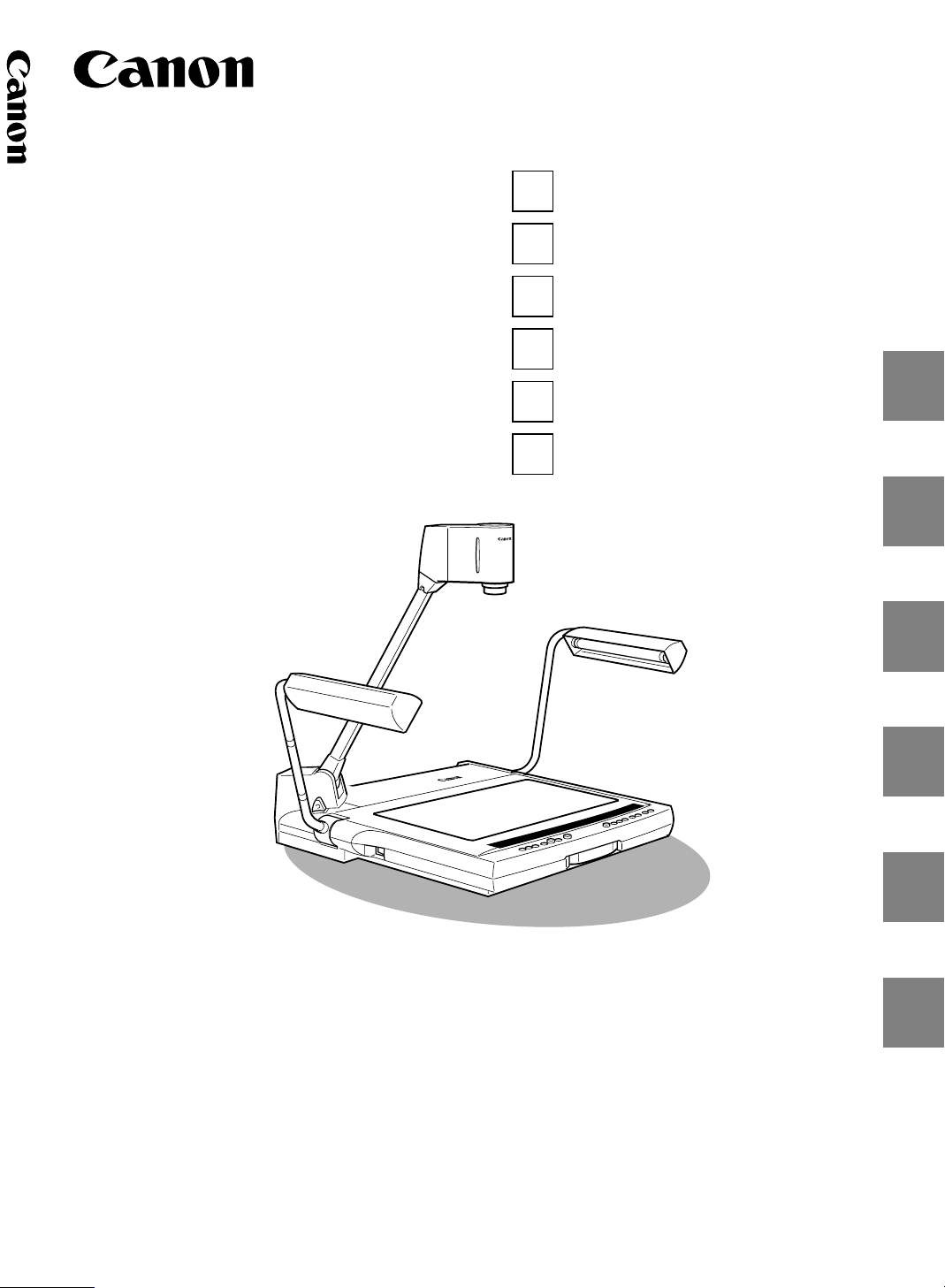
R
E
-
4
5
5
X
V
ID
E
O
V
IS
U
A
L
IZ
E
R
Canon Visualizer
RE-455X
NTSC/PAL
キヤノンビジュアライザー
J
使用説明書
Canon Visualizer
E
INSTRUCTION MANUAL
Visualiseur Canon
F
MODE D’EMPLOI
Canon Visualizer
De
BEDIENUNGSANLEITUNG
RE-455X
NTSC/PAL
Visualizzatore Canon
I
MANUALE D’ISTRUZIONI
Visualizador Canon
Es
MANUAL DE INSTRUCCIONES
J
日本語版
E
English
F
Français
De
Deutsch
I
お願い
本製品をお使いになる前に本書を必ずお読みになり、正しくご使用ください。
本書中の「安全にお使いいただくために」は必ずお読みください。また、お読みになった後、
この使用説明書は「保証書」とともに大切に保管してください。
Please read this instruction manual carefully before operation. Store this manual in a readily
accessible location for future reference.
Veuillez lire attentivement ce mode d’emploi avant d’utiliser l’appareil. Conservez-le à portée
de la main pour référence.
PUB. YT1-7317-000
Machen Sie sich bitte vor Inbetriebnahme des Geräts zunächst mit dem Inhalt dieser Anleitung
vertraut und bewahren Sie sie dann für späteres Nachschlagen stets griffbereit auf.
Prima dell’uso, leggere attentamente questo manuale d'istruzioni. Conservare questo manuale
in un posto facilmente accessibile per consultazioni future.
Lea cuidadosamente este manual de instrucciones antes del funcionamiento. Guarde este
manual en un lugar a mano para su referencia en el futuro.
Italiano
Es
Español
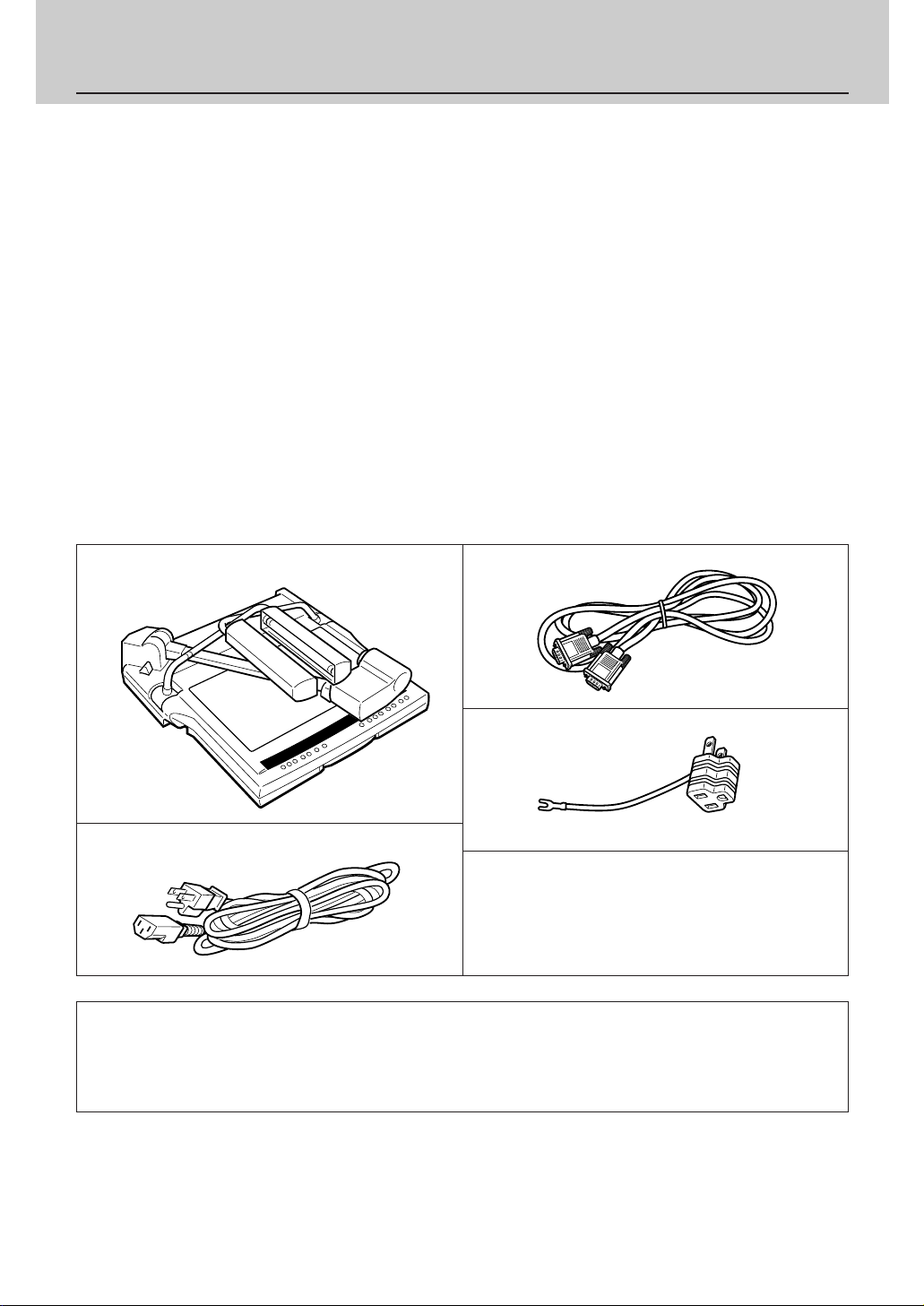
はじめに
このたびは《キヤノンビジュアライザー RE-455X》をお買上げいただきまして、誠にありがとうございます。
本機は12倍ズームレンズ付きのビデオカメラを内蔵した、操作が簡単でポータブルな画像入力装置です。主
な特長として、
●
オートフォーカス、オートホワイトバランス、オートアイリス(自動露出)機能により、瞬時に良好な画像が得
られます。また平面状の原稿から立体物まで、あらゆる原稿をモニターに映し出すことができます。
●
高精細なXGAプロジェクターなどに対応したRGB出力のほか、RGB入力、ビデオ出力、Sビデオ出力の
各端子を備えています。
●
パソコンから本機をリモートで制御するコマンドが用意されています。
●
本機のビデオ出力はNTSC方式に準拠しています。
●
以下の項目については、あらかじめご了承ください。
・バックライト機能がありませんので、OHPやスライド等の透過原稿の撮影には適していません。
・画像を回転する機能はありません。
・画像を保存する機能はありません。
本機を正しく安全にご使用いただくために、この使用説明書をよくお読みください。
本体および付属品をご確認ください。
1.本体
2.電源コード(2.5m、1本)
この装置は、情報処理装置等電波障害自主規制協議会(VCCI)の基準に基づくクラスB情報技術装置で
す。この装置は、家庭環境で使用することを目的としていますが、この装置がラジオやテレビジョン受
信機に近接して使用されると、受信障害を引き起こすことがあります。
取扱説明書に従って正しい取り扱いをしてください。
3.RGBケーブル(2m、1本)
4.3P→ 2P変換アダプタ
※アース線にはキャップが付いています。
5.使用説明書
6.保証書
7.本体カバー
本体カバーには
ットが付いています。
コード類を入れるための便利なポケ
●本書の内容の一部または全部を無断で転載することは禁止されています。
●本書に記載されている内容は予告なしに変更することがあります。
Copyright2005CANON INC .
ALLRIGHTS RESERVED
1
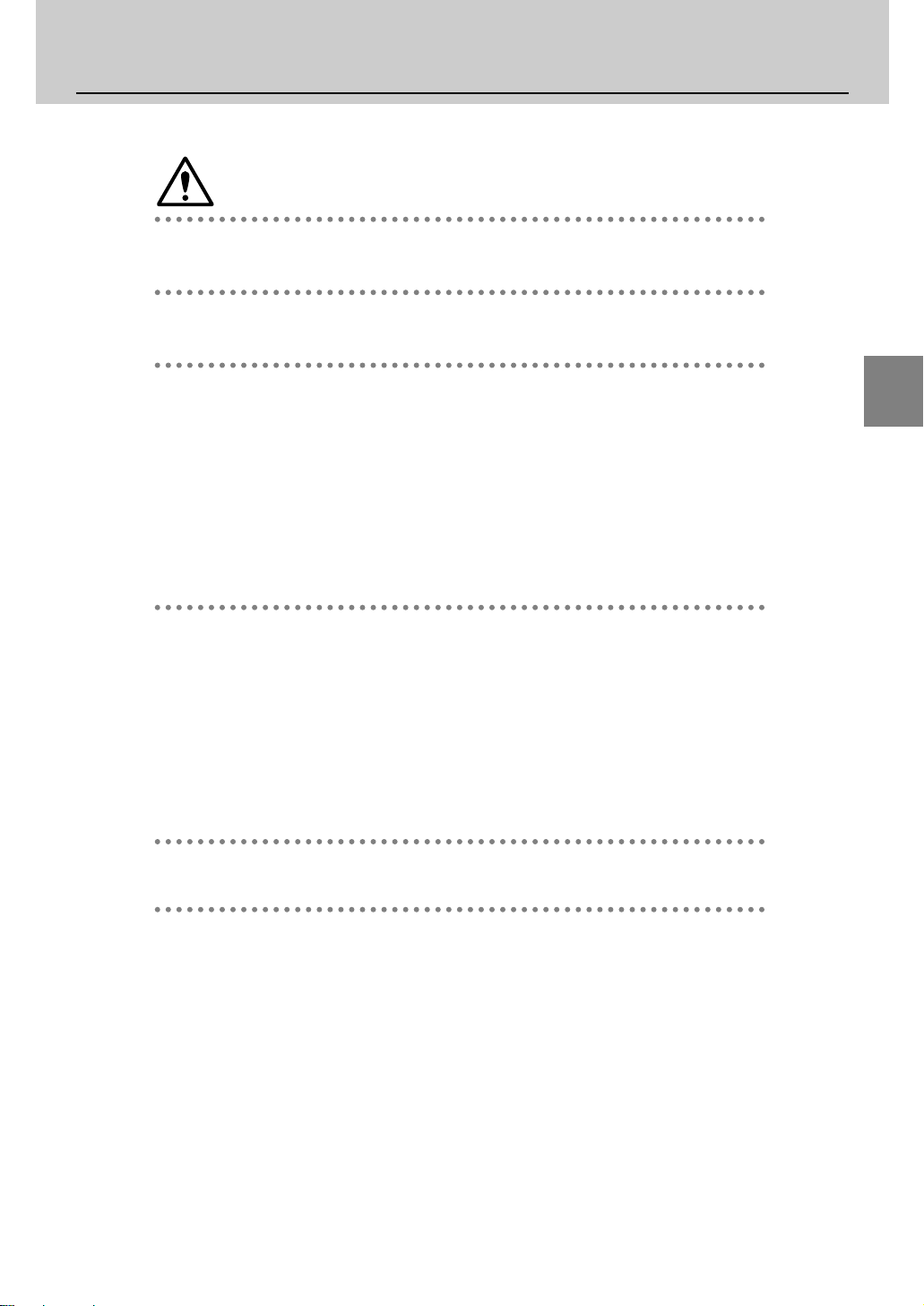
もくじ
安全にお使いいただくために ……………… 3
1 各部の名称とはたらき …………………………… 7
2 組み立て、収納、接続
……………………………… 9
3 電源入から終了まで ………………………………… 12
ピントが合わないとき(マニュアルフォーカス)…………………… 13
ホワイトバランスを調整し直すとき ………………………………… 14
画角をLETTER/A4サイズにするとき ……………………………… 14
出力画像を静止画にするとき ………………………………………… 14
白い用紙の原稿を映すとき …………………………………………… 15
画像の明るさや画質を調整するとき ………………………………… 15
4 いろいろな機器の接続 …………………………… 16
ビデオモニターに出力するとき ……………………………………… 16
パソコンからリモートで制御するとき ……………………………… 16
外部入力機器の画像に切換えるとき(入力選択)…………………… 17
画像をAV機器に記録するとき………………………………………… 18
パソコンに画像を入力するとき(画像入力)………………………… 18
パソコンで制御できる機能 …………………………………………… 19
J
5 故障かなと思ったら ……………………………… 20
6 主な仕様 ……………………………………………… 21
2
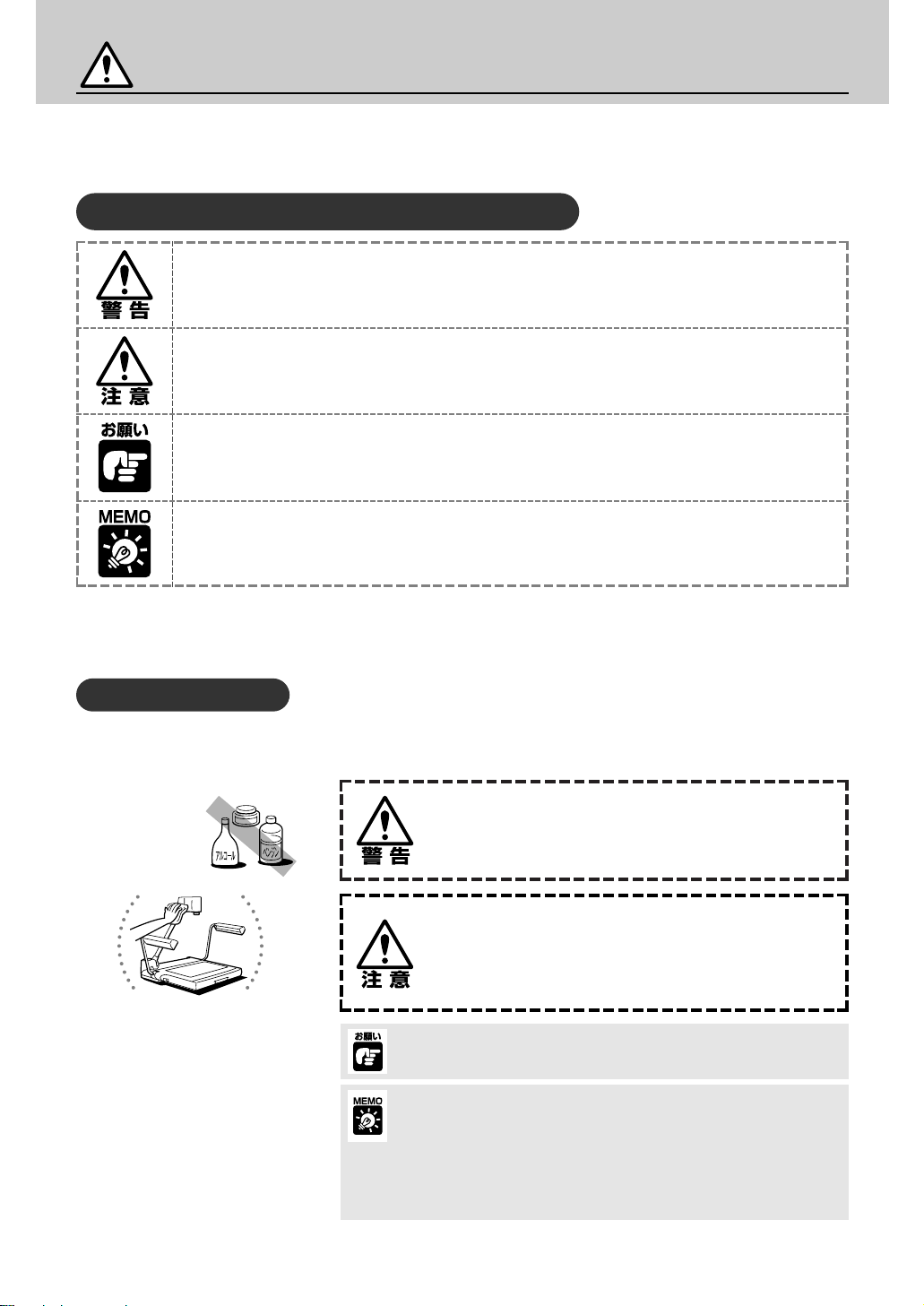
安全にお使いいただくために
この使用説明書には、人体への危害や財産への損害を未然に防ぎ、本機を安全にお使いいただくために守っ
ていただきたい事項を記載しています。その表示と図記号の意味は次のようになっています。
本書中に使われているマークの説明
この表示を無視して取扱いを誤った場合に、死亡または重傷を負う可能性が想定
される内容を示しています。安全にお使いいただくために、必ずこの警告事項を
お守りください。
この表示を無視して取扱いを誤った場合に、傷害または物的損害の発生する可能
性が想定される内容を示しています。安全にお使いいただくために、必ずこの注
意事項をお守りください。
操作上必ず守っていただきたい重要事項や禁止事項が書かれています。機器の故
障や損傷および誤動作を防ぐために、必ずお読みください。
操作の参考となることや補足説明が書かれています。お読みになることをおすす
めします。
●本機の故障、誤動作、不具合などによって生じた純粋経済損害につきましては、当社は一切その責任を負いかねますの
で、あらかじめご了承ください。
日常のお手入れ
清掃は、柔らかい布を水またはうすい中性洗剤溶液で湿らせ、軽く拭きとってください。濡れたぞうきんは使用し
ないでください。
清掃のときは、必ず電源コードをコンセントから抜いてくださ
い。また、アルコール、ベンジン、シンナーなどの引火性溶剤は
使用しないでください。それらが本体内部の電気部品に接触する
と、火災・感電の原因になります。
●アームライトを点灯中および消灯直後は蛍光ランプが熱くなっ
ていますので、直接手を触れないように気をつけてください。
使用後に折りたたむときは、特に注意してください。
●アームライトの蛍光ランプを交換するときは、ランプの温度が
じゅうぶんに下がってから行ってください。
レンズが汚れた場合は、刷毛または柔らかい布で表面を傷つけないよ
うに拭いてください。
●長期間ご使用にならないときは本機を折りたたみ(eP.10)、付
属の本体カバーをかけてください。
●蛍光ランプがちらつきだしたり暗くなったときは、新しい蛍光ラン
プに取換えてください。
●蛍光ランプの型番はFL6Wです。
●左右の蛍光ランプを同時に取換えてください。
3
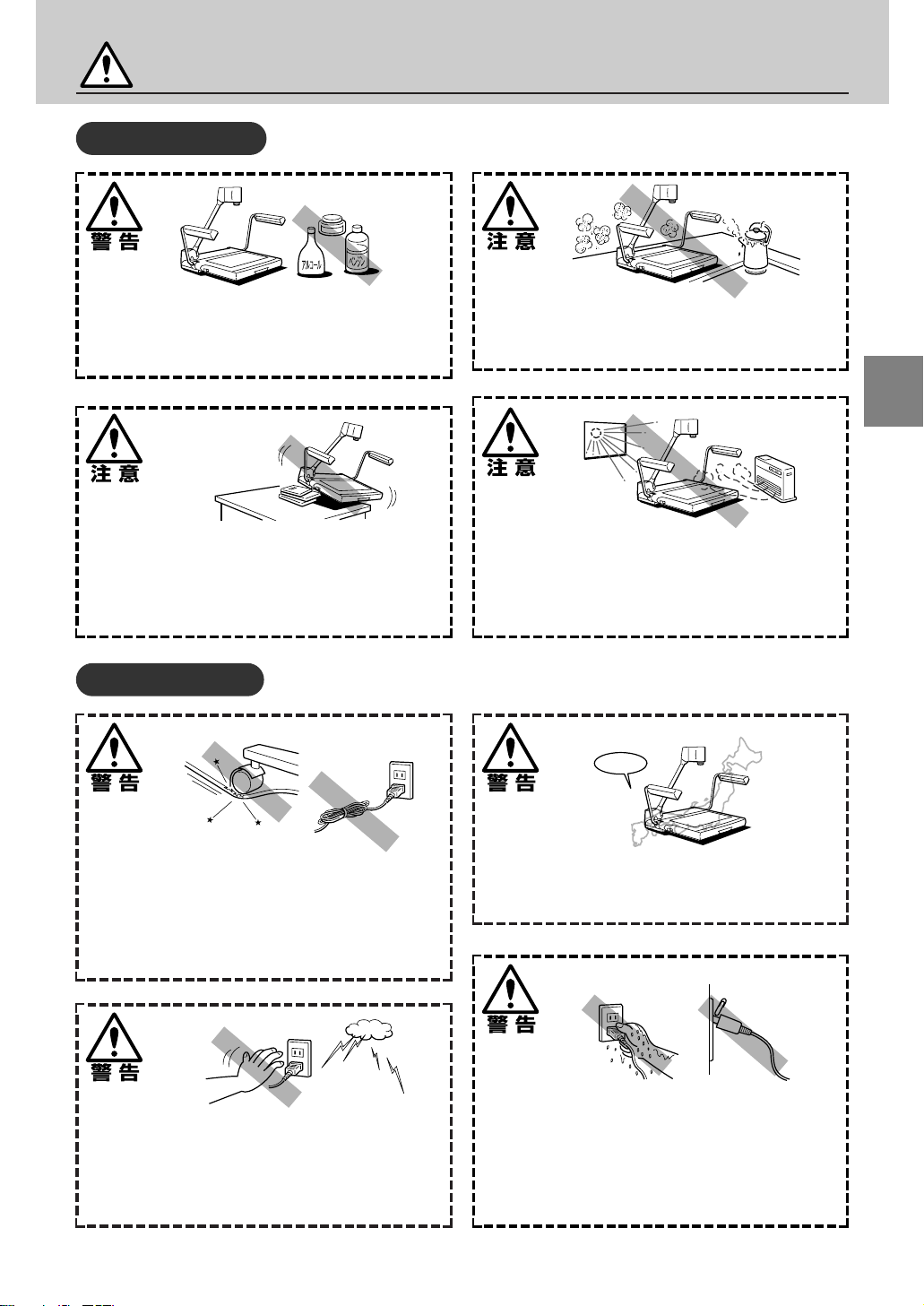
100V
安全にお使いいただくために
設置について
引火性溶剤の近くに置かないでください。
アルコールやシンナーなどの引火性溶剤の近くには置か
ないでください。火災・感電の原因になります。
不安定な場所に置かないでください。
振動の多い場所や落下するおそれのある不安定な場所に
置かないでください。落ちたり、倒れたりしてけがや故
障の原因となることがあります。
電源について
湿気やほこり、油煙の多い場所に置かないで
ください。
火災・感電・故障の原因となることがあります。
J
直射日光の当たる場所やストーブなどの熱器
具の近くに置かないでください。
内部の温度が上がり、火災・故障の原因となることがあ
ります。また、電源コードが熱器具に触れないように注
意してください。
電源コードを傷つけないでください。
電源コードを加工したり、傷をつけたり、重い物を載せ
たり、無理に曲げたり、束ねたりしないでください。電源
コードが傷んだ(芯線の露出、断線など)場合は、販売店
にご連絡ください。そのまま使用すると漏電して火災・
感電の原因になります。
雷が鳴り出したら電源プラグにさわらないで
ください。
雷によっては火災・感電・故障の原因になります。近くに
雷が発生したときは、電源プラグをコンセントから抜い
てご使用をお控えください。
本機は国内専用です。
海外ではご使用になれません。
濡れた手で電源プラグにさわらないでくださ
い。
感電の原因になります。電源プラグはコンセントに確実
に差し込んでください。また、電源プラグの刃に金属な
どが触れると火災・感電の原因になります。
4
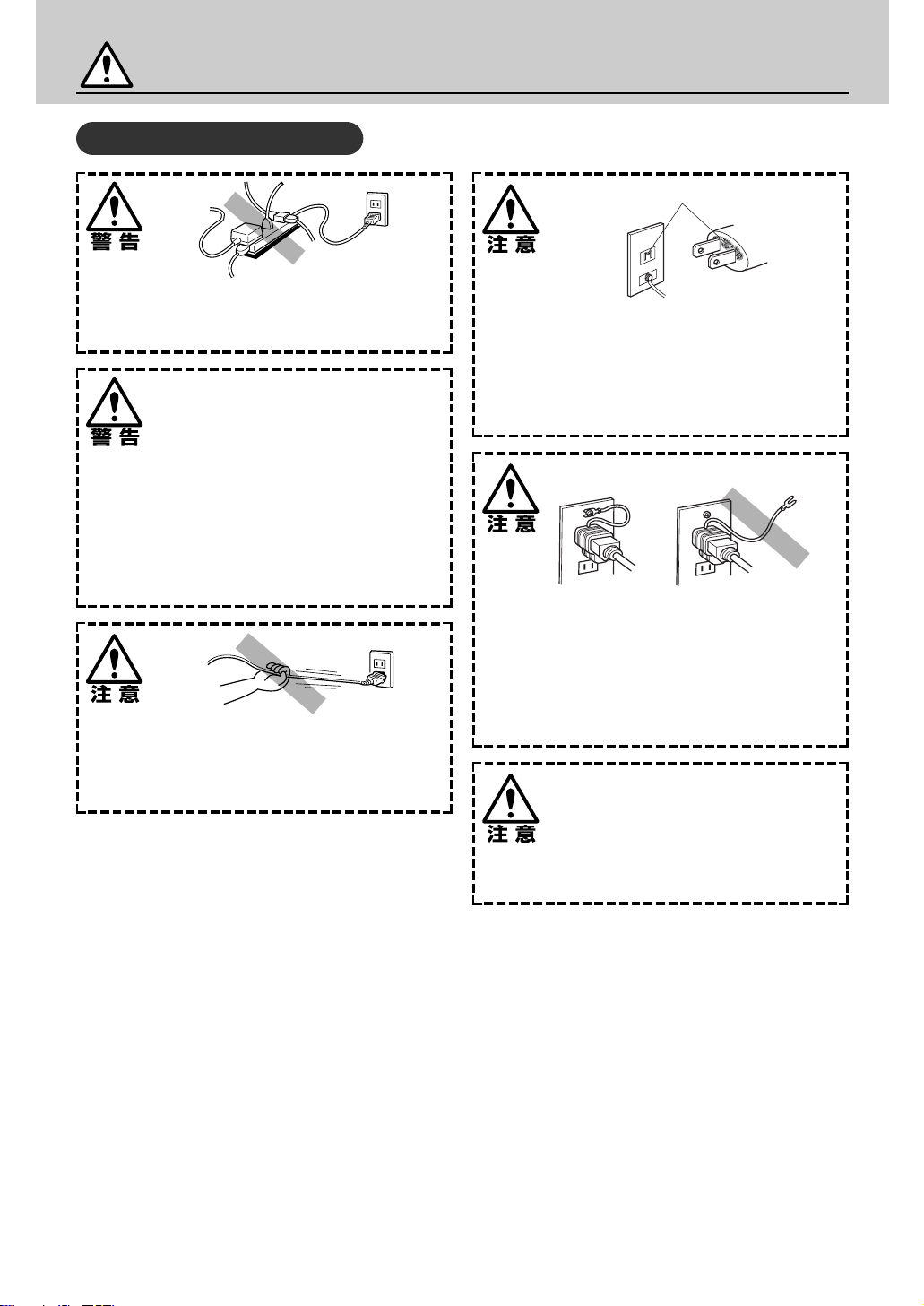
安全にお使いいただくために
電源について…つづき
タコ足配線をしないでください。
また、延長コードは使わないでください。過熱・発火の
原因になります。
電源コードには、必ず付属の電源コードをお
使いください。また、必ずAC100Vの電源
コンセントをお使いください。
付属の電源コード以外のコードを使ったり、AC100V
以外の電源コンセントを使ったりすると、火災、感電、
故障の原因となります。
ほこりや汚れを拭き取る
電源プラグを定期的に拭き、その周辺および
コンセントに溜まったほこりや汚れを、乾い
た布で拭き取ってください。
ほこり、湿気、油煙の多いところで、電源プラグを長期
間差したままにすると、その周辺に溜まったほこりが湿
気を吸って絶縁不良となり、火災の原因になります。
電源プラグを持ってコンセントから抜いてく
ださい。
コードを引っ張るとコードが傷ついて火災・感電の原因
となることがあります。
必ずアースの付いた電源コンセントを使って
ください。付属の「3P → 2P変換アダプ
タ」を使う場合も、必ずアースを接続するよ
うにしてください。
アースを接続しないと、アース線がコンセントの中に入
り、ショートして火災の原因となる場合があります。
電源コードの接続は、必ず電源スイッチを切
った状態で行ってください。
5
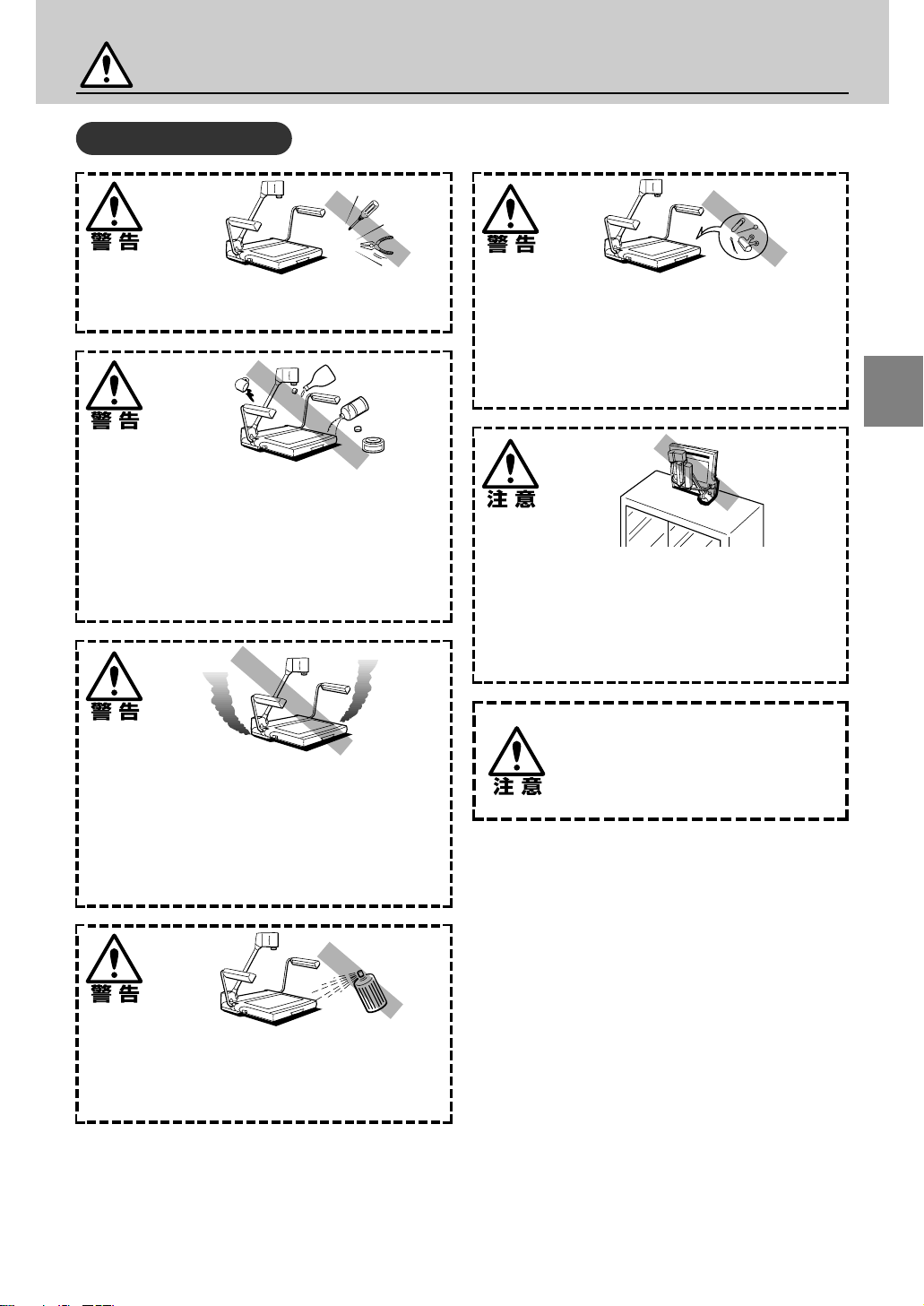
安全にお使いいただくために
取扱い上の注意
分解や改造をしないでください。
火災・感電・故障の原因になります。
液体や引火性溶剤をこぼさないでください。
本機の内部に薬品、化粧品、水などの液体、またはアルコ
ール、ベンジン、シンナーなどの引火性溶剤をこぼさない
でください。万一それらが内部に入った場合は、まず本
機の電源を切り、電源プラグをコンセントから抜いて販売
店にご連絡ください。そのまま使用すると火災・感電・故
障の原因になります。
異常状態のまま使用しないでください。
煙が出ている、変な音や変な臭いがするなどの異常状態
のまま使用しないでください。火災・感電・故障の原因
になります。万一煙が出たらすぐに本機の電源を切り、必
ず電源プラグをコンセントから抜き、煙が出なくなるの
を確認して販売店にご連絡ください。お客様による修理
は危険ですから絶対に行わないでください。
内部に金属類を差し込まないでください。
本機の内部にクリップやホッチキスの針などの金属類を
差し込んだり、落としたりしないでください。万一それら
が内部に入った場合は、まず本機の電源を切り、電源プ
ラグをコンセントから抜いて販売店にご連絡ください。
そのまま使用すると火災・感電・故障の原因になります。
保管するときは水平に置いてください。
立てて保管すると倒れてけがや故障の原因になります。
また、本機を持ち運ぶときは、必ず電源をオフにしてコ
ード類を外し、本機を折りたたみ、キャリングハンドル
を引き出してご利用ください。アームを持って運ぶと落
下してけがや故障の原因になります。
アームライトを点灯中および消灯直後は蛍
光ランプが熱くなっていますので、直接手
を触れないように気をつけてください。使
用後に折りたたむときは、特に注意してく
ださい。
J
近くで可燃性のスプレーを使用しないでくだ
さい。
スプレーのガスが本体内部の電気部品などに接触する
と、火災・感電の原因になります。
6
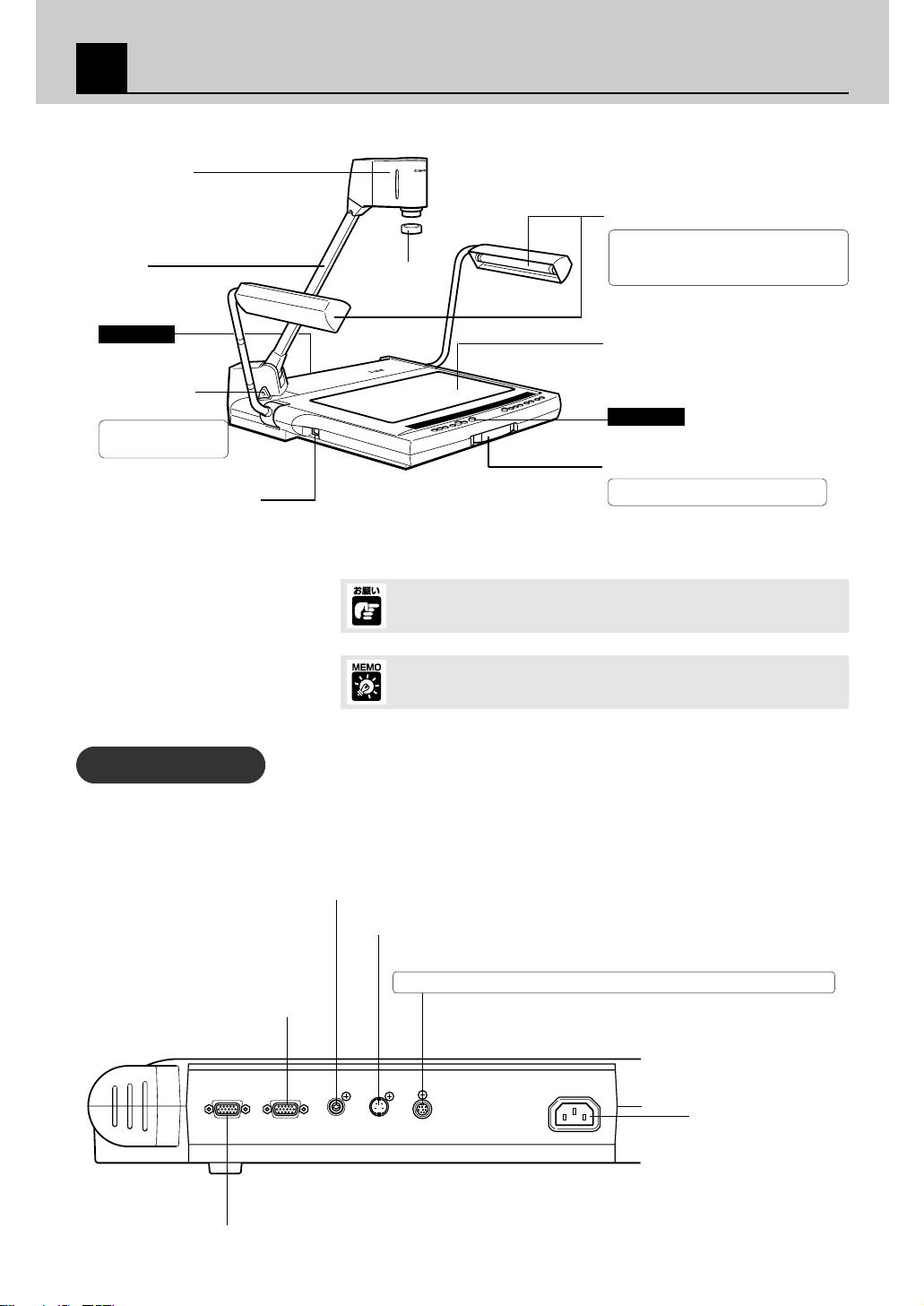
RE-350
V
ID
E
O
V
IS
U
A
L
I
Z
E
R
1
各部の名称とはたらき
カメラヘッド
アーム
レンズキャップ
アームライト
反射原稿用の照明装置です。操作パネルに
あるLIGHTSボタンを押すと点灯します。ま
た、角度の調整ができます。
背面パネル
アームロック
解除レバー
アームを動かすときに
押します。
電源スイッチ(eP.12)
電源を切った後、再度電源を入れる場合は5秒以上の間隔をおいてく
ださい。間隔が短いと動作不良の原因になります。
アームライトはLIGHTSボタンを押してもすぐには点灯しません。ラン
プ保護のため約3秒間予熱をした後に点灯させています。
背面パネル
いろいろな機器の接続のしかたは16ページにあります。
原稿台
操作パネル
キャリングハンドル
持ち運ぶときに引き出して使用します。
7
RGB出力端子
RGB IN
RGB入力端子
ビデオ出力端子
VIDEO
RGB OUT
OUT
Sビデオ出力端子
リモート制御用端子
本機をパソコンからコマンドでリモート制御するときに使用します(eP.16、19)。
S VIDEO
RS-232C
OUT
AC INLET
ACインレット
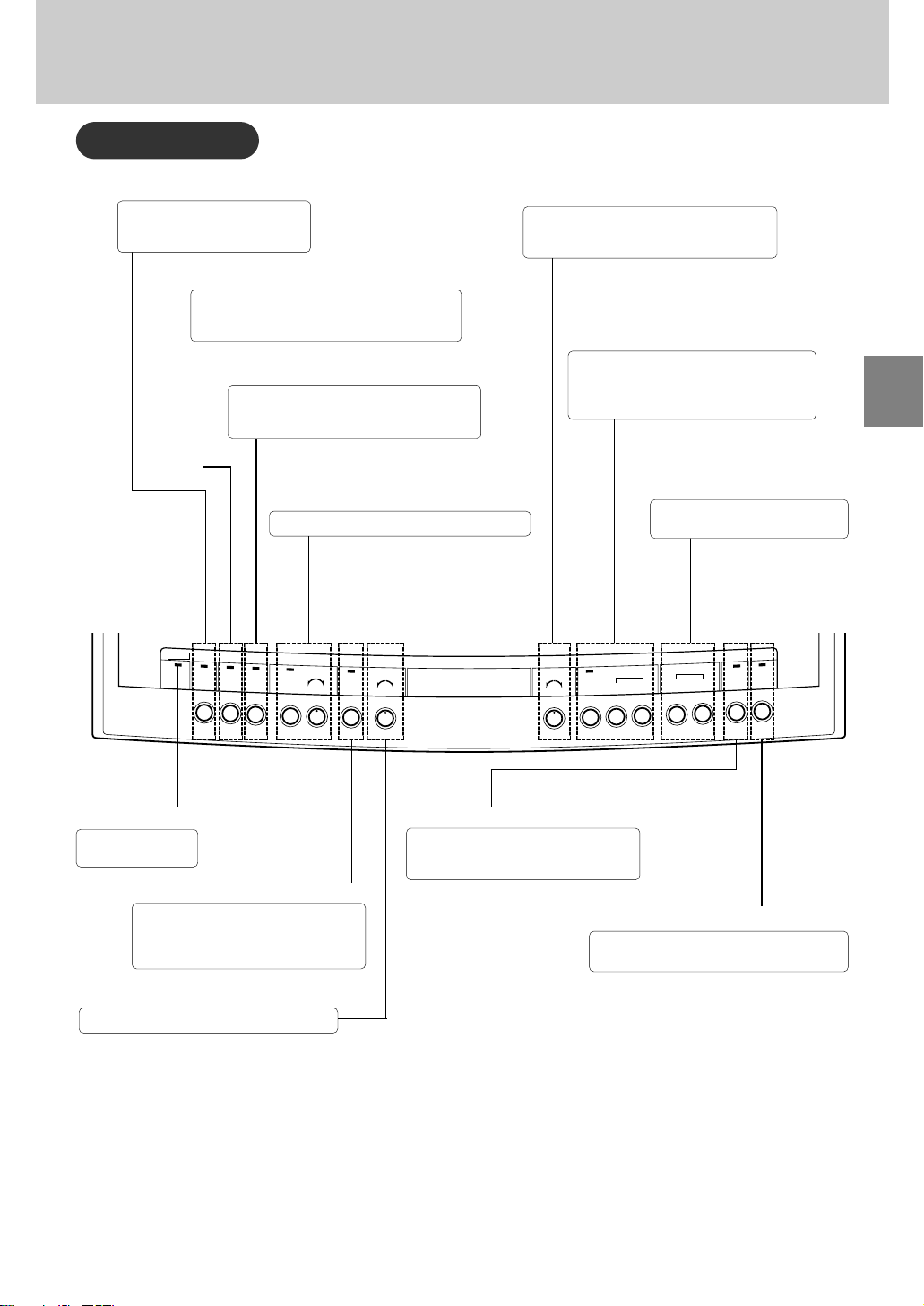
LOW HIGH
RED BLUE
MANUALAUTO
WHITE
PAPER
POWER
LIGHT
INPUT SELECT
WHITE BALANCE
EXPOSURE
HARD
WIDE TELE
NEAR FAR
MANUAL
AUTO
SOFT
DETAIL
FOCUS
ZOOM
STILL
PICTURE
ZOOM
PRESET
CAMERA
RGB IN
操作パネル
LIGHTSボ タ ン/ランプ
アームライトを点灯するときに使用し
ます。ランプは予熱中のときに点滅し、
予熱が終わると点灯します。
CAMERAボタン/ランプ
外部入力(パソコンなど)の画像から、本機カメラの
画像に切り換えるときに使用します。(
ランプはカメラを選択中のときに点灯します。
RGBINボタン/ランプ
本機カメラの画像から、外部入力(パソコンなど)
の画像に切り換えるときに使用します。(
ランプは外部入力が選択されたときに点灯します。
WHITEBALANCEボタン/ランプ/つまみ
色合いを調整し直すときに使用します(eP.14)。
e
P.17)
e
P.17)
DETAILつまみ
画質を調整するときに使用します(eP.15)。
輪郭を強調したいときはHARD側に、柔らかくし
たいときはSOFT側に回してください。
FOCUSボタン/ランプ
ピントを自動またはマニュアルで合わせるときに
使用します。(
ランプはオートフォーカスが選択されているとき
に点灯します。
e
P.13)
ZOOMボタン
WIDEボタンは広角にするとき、TELE
ボタンは望遠にするときに押します。
J
POWERランプ
電源を入れると点灯し
e
ます(
P.12)。
WHITEPAPERボタン/ランプ
原稿台に置かれた白い用紙をより白く見せると
きに使用します。
ランプはこの機能が働いているときに点灯しま
す。
EXPOSUREつまみ
画像の明るさを調整するときに使用します(eP.15)。
ZOOMPRESETボタン/ランプ
画角がLETTER/A4の入る大きさになります
e
(
P.14)。
ランプはボタンが押されたときに点灯します。
STILLPICTUREボタン/ランプ
出力画像の動画が静止画になります。(eP.14)。
ランプは出力画像が静止画状態のときに点灯します。
8
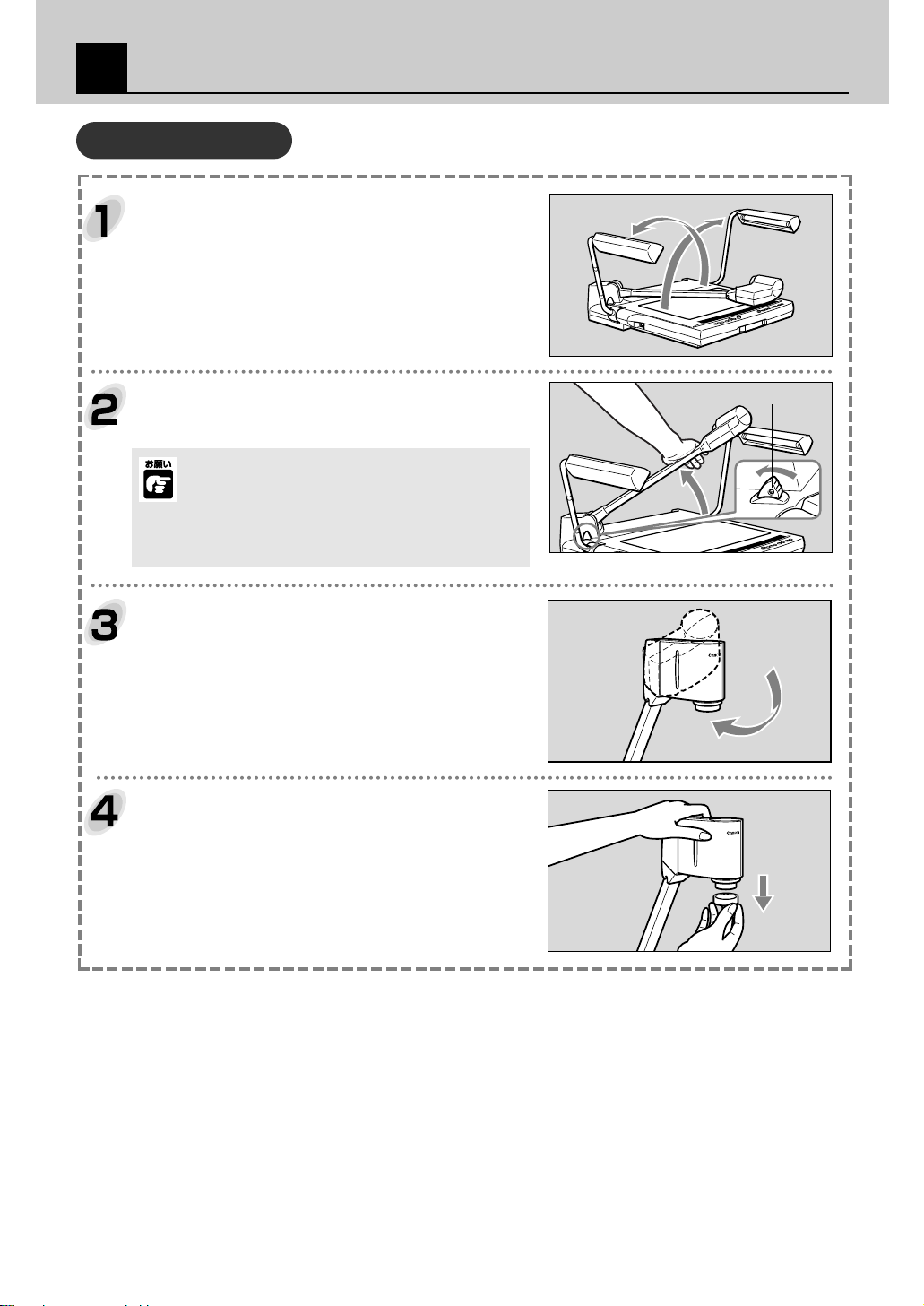
2
組み立て、収納、接続
組み立てかた
2本のアームライトを起こします。
q/wの順に右側のアームライトから起こしてください。
アームロック解除レバーを押し、アームを止
まる位置まで起こします。
レバーが押しづらいときはアームを軽く持ち上げてください。
必ずアームを押えながらアームロック解除レバーを
押してください。
アームを押えないでレバーを押すと、急にアームが
はね上がって、思わぬけがや故障の原因になります。
またアーム起しは静かに行ってください。
カメラヘッドを原稿台の方向に向けます。
w
q
アームロック解除レバー
9
レンズキャップを外します。
レンズキャップの紛失にご注意ください。
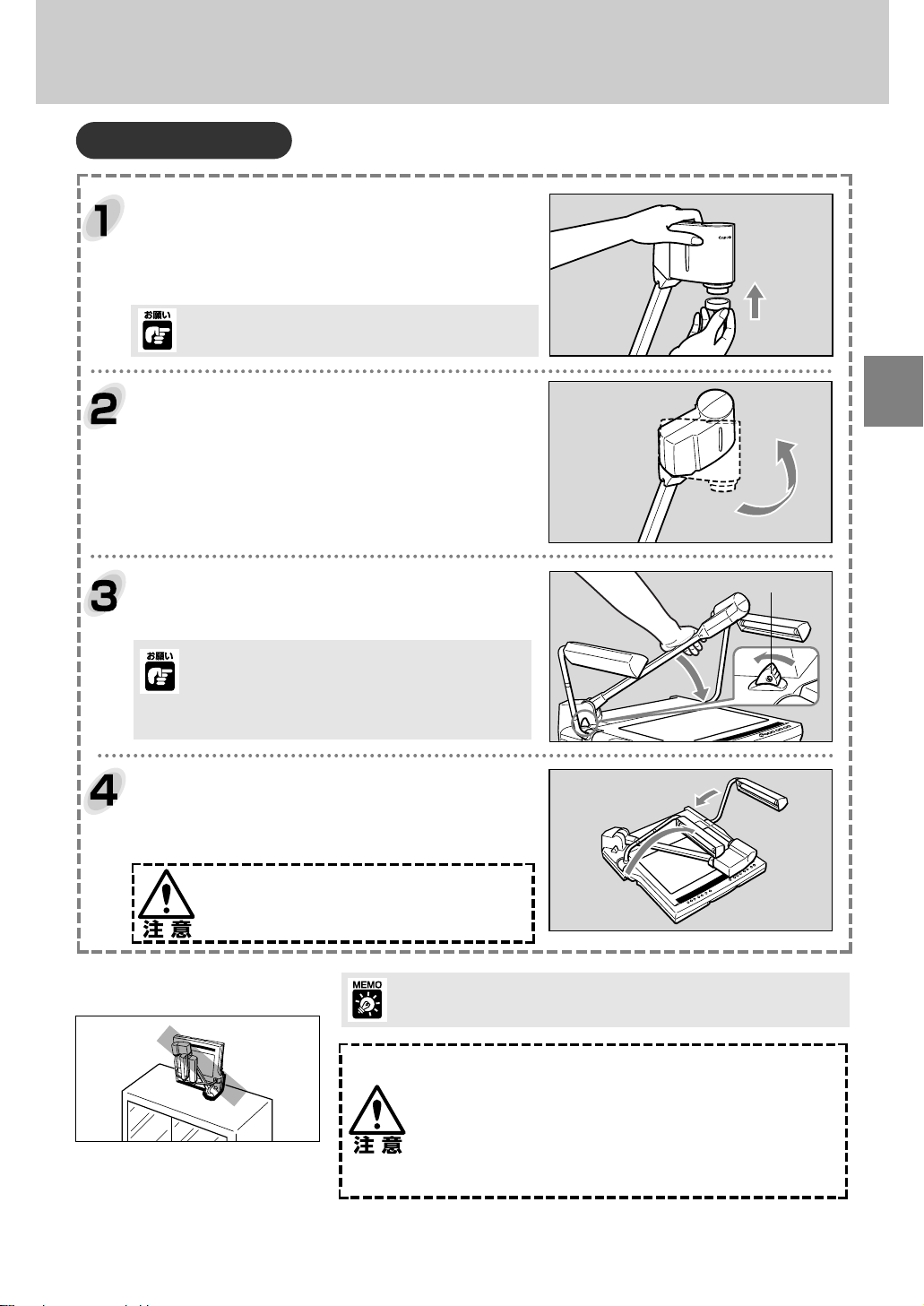
収納のしかた
レンズキャップをつけます。
収納する前に、必ず本機の電源を切ってください。
カメラヘッドを横に向けます。
右手でアームを持ってアームロック解除レバ
ーを押し、アームを原稿台までもどします。
必ずアームを押えながら収納してください。
アームを押えないで収納すると、急にアームがはね
上がって、思わぬけがや故障の原因になります。ま
た収納は静かに行ってください。
2本のアームライトをもどします。
q / wの順に左側のアームライトからもどしてください。
アームライトを消灯直後は蛍光ランプが高温になっ
ていますので、直接手を触れないように注意してく
ださい。
J
アームロック解除レバー
w
q
長期間ご使用にならないときは付属の本体カバーをかけてください。
本体カバーにはコード類が収納できるポケットが付いています。
●本機の温度が十分に下がったことを確認してから、本体カバー
をかけてください。
●本機を保管するときは水平に置いてください。立てて保管する
と倒れてけがや故障の原因になります。
●本機を持ち運ぶときは、電源をオフにしてコード類を外し、本
機を折りたたみ、キャリングハンドルを引き出してご利用くだ
さい。
10
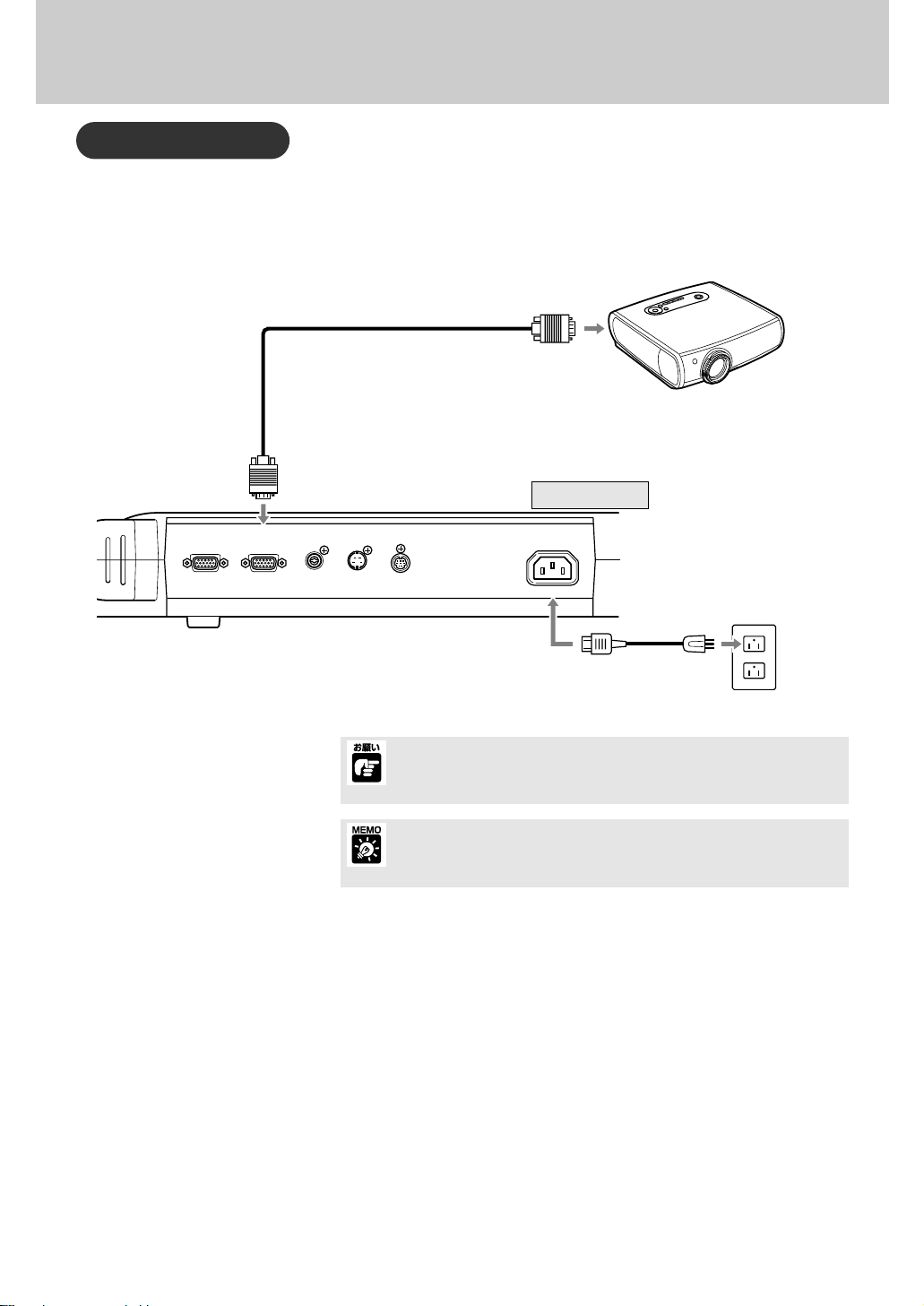
接続のしかた
VIDEO
OUT
S VIDEO
OUT
RGB OUT
RGB IN
AC INLET
RS-232C
プロジェクターと接続するときは、本体に付属のRGBケーブルを使用してください。また電源コードも本体
に付属のものを使用してください。
RGBOUTへ
RGBケーブル(付属)
RGB入力端子へ
プロジェクター
背面パネル
AC100V
電源コード(付属)
本機および使用する機器を保護するため、接続するときは必ず電源スイ
ッチを切ってください。また、ケーブル類の抜き差しは必ずプラグ部を
持って行ってください。
11
●XGAに対応したプロジェクターをご使用ください。
●いろいろな機器の接続のしかたは16ページにあります。使用する機
器の取扱いかたは、それぞれの機器に付属の説明書をお読みください。
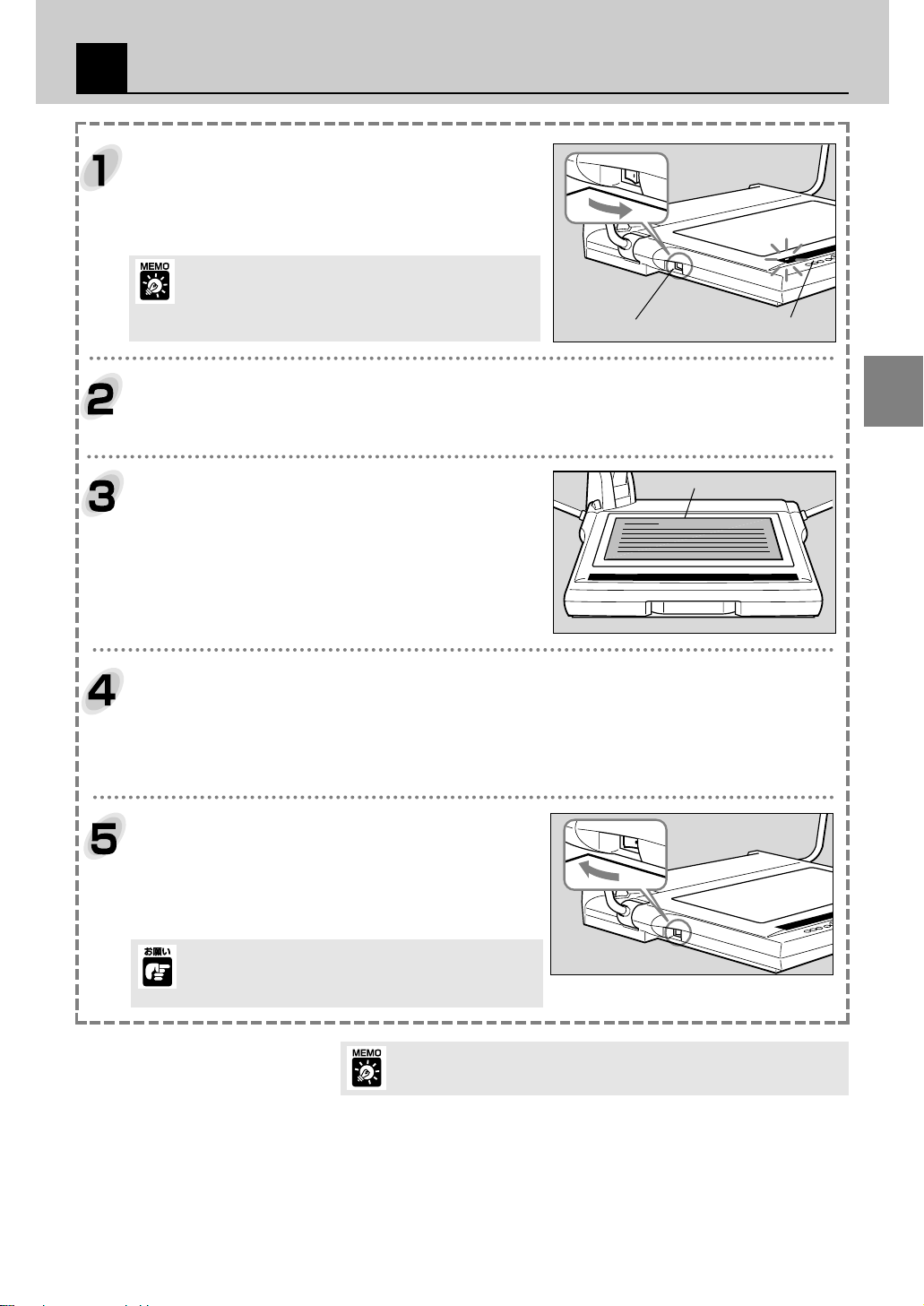
3
電源入から終了まで
電源を入れます。
本機の電源を入れると操作パネルにあるPOWERランプが点灯し
ます。
●電源を入れて、画像が写し出されるまで約20秒かか
ります。
●電源を入れると、ホワイトバランスとフォーカスが
自動的に調整されます。
使用する各機器の電源を入れます。
どちらの電源を先に入れてもかまいません。
原稿台の中央に原稿を置きます。
画像が出ないときはレンズキャップを付けたままになっていない
か確認してください。
PO
W
ER
電源スイッチ
操作パネル
J
原稿台
ピントを合わせます。
電源入後はオートフォーカスが作動します。
オートフォーカスでピントが合わないときは、マニュアルフォーカスに切り換えて、マニュアルでピントを
合わせてください。
終了したら、電源を切ります。
POWERランプが消灯します。アームライトが点灯している場
合は同時に消灯します。使用した機器などの電源も必要がなけ
れば切ってください。
電源を切った後、再度電源を入れる場合は5秒以上の間
隔をおいてください。間隔が短いと動作不良の原因にな
ります。
使用しないときはできるだけ電源を切ってください。また、長く使用し
ないときは本機の電源コードを外してください。
PO
W
ER
12
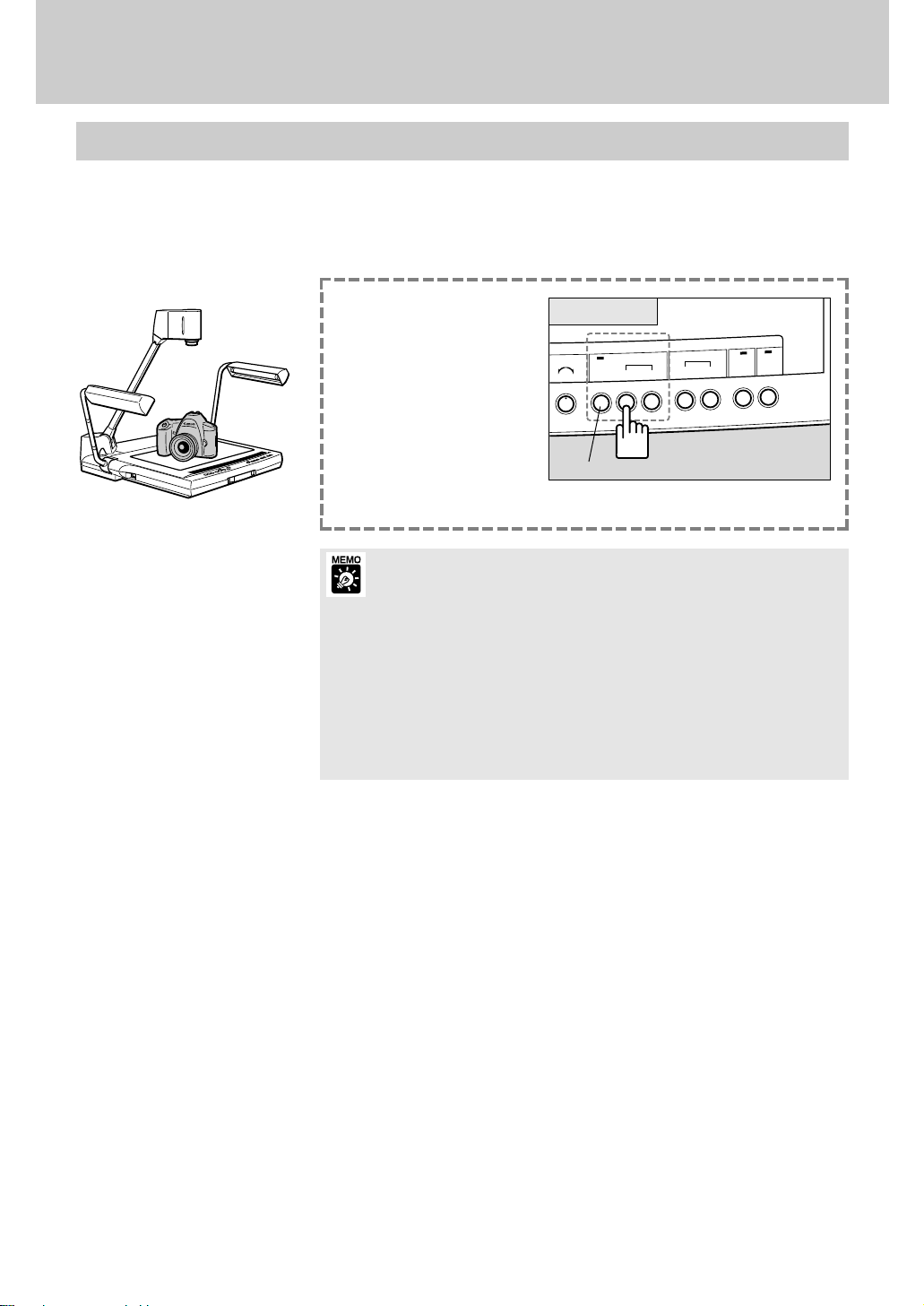
ピントが合わないとき(マニュアルフォーカス)
オートフォーカスでピントが合わないときや、立体物の任意の位置にピントを合わせたいときは、マニュア
ルでピントを合わせます。マニュアルによるピント合わせは原稿台から約65mmの高さまで可能です。
なお立体物は被写体深度の関係上、被写体全体にピントが合わないことがあります。
以下の手順で行ってください。
q FOCUSボタンを押してマ
ニュアルフォーカスに切
り換えます。
w NEARボタンやFARボタ
操作パネル
DETAIL
SOFT
FOCUS
AUTO
NEAR FAR
HARD
MANUAL
ZOOM
WIDE TELE
ZOOM
PRESET
STILL
PICTURE
ンを押してピントを調整
します。
オートフォーカスにもどすと
FOCUSボタン
きは、FOCUSボタンを押し
てください。
● FOCUSボタンを2秒以上押すと、ワンショット・オートフォーカス
(ワンショットAF:被写体にピントが合うと、ピントが固定されるモ
ード)に切り換わります。
被写体をひんぱんに取り替えるときにおすすめします。
● 立体物と紙の原稿を取り替えながら写すときなどは、ワンショットAF
に切り換わった状態で、そのつどFOCUSボタンを押してピント合わ
せをしてください。
● ワンショットAF時のFOCUSランプは、オートフォーカス中は点滅
し、ピントが合うと消灯します。
● ワンショットAFから通常のオートフォーカスにもどすときは、FOCUS
ボタンを2秒以上押してください。
■オートフォーカスの苦手なもの
以下のようなものにはまれにピントが合わないことがあります。その場合は、マニュアルでピントを合わせて
ください。
(1 )反射率の低いもの(暗い色合いの布地、髪の毛など)
(2)光沢のあるもの(電話機、ガラスの器など)
(3)ガラス越しのもの
(4)濃淡の差の少ないもの
(5)横線または斜め線のみのもの
13
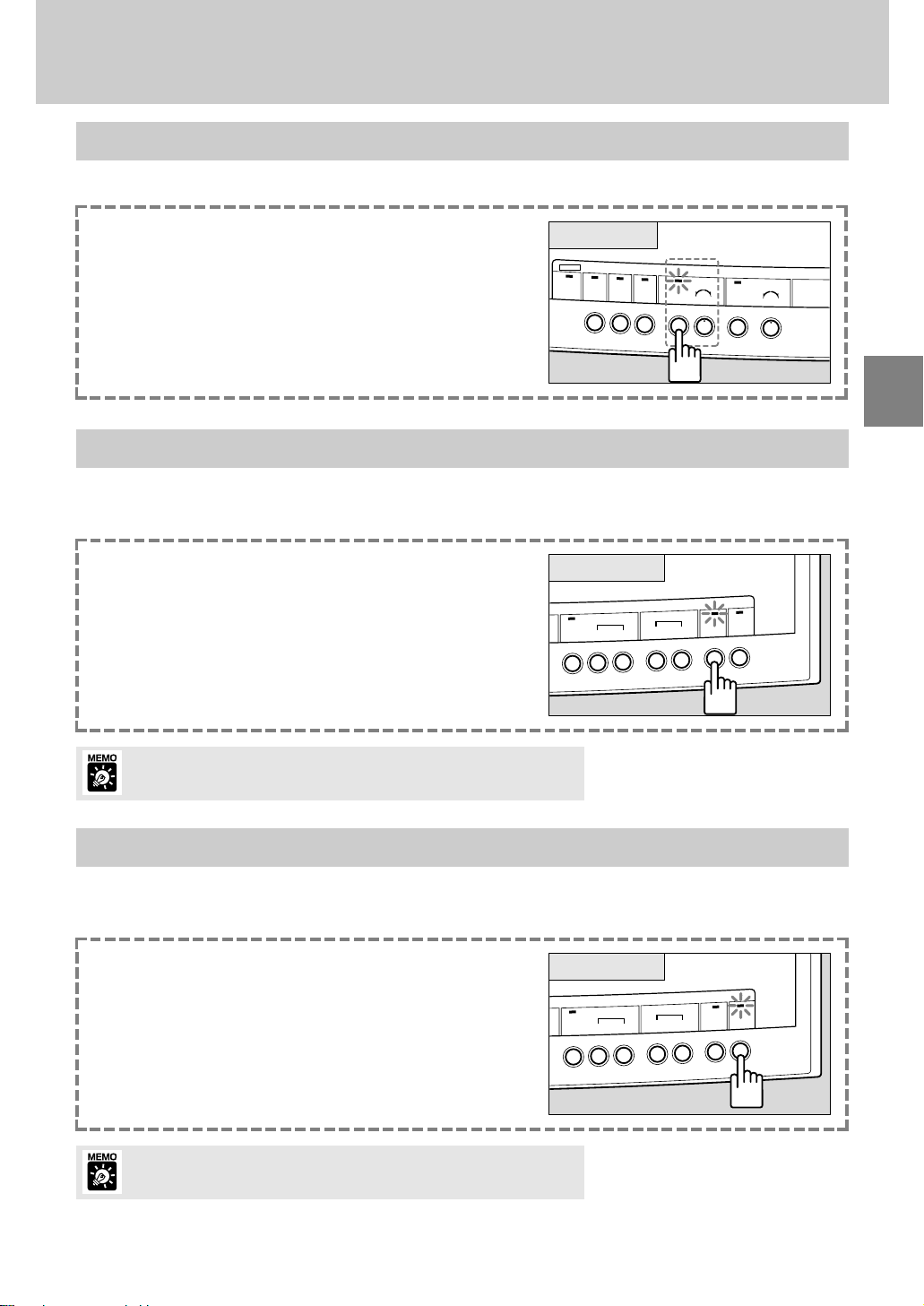
ホワイトバランスを調整し直すとき
色合いが不自然なときや好みの色合いにしたいときはマニュアルでホワイトバランスを調整し直してください。
以下の手順で行ってください。
q WHITE BALANCEボタンを押します。(マニュアルモードに
なります)
w
WHITE BALANCE
つまみを回して好みの色合いに調整します。
RED側に回すと赤っぽく、BLUE側に回すと青っぽくなります。
操作パネル
POWER
LIGHT
INPUT SELECT
CAMERA
WHITE BALANCE
WHITE BALANCE
RGB IN
AUTO
MANUALAUTO
RED BLUE
EXPOSURE
WHITE
PAPER
LOW HIGH
③ 色合いが調整しきれないときは、原稿を取り除き、もう一度
WHITE BALANCEボタンを押して、①・②の操作を行ってく
ださい。
画角をLETTER/A4サイズにするとき
画角をLETTER/A4の入る大きさにするときは、ZOOM PRESETボタンを押してください。出力画像の
画角がLETTER/A4サイズになります。
ボタンを押すとZOOMPRESETランプが点灯します。
画角を変更する場合は、ZOOMボタンを使用してください。
操作パネル
FOCUS
MANUAL
AUTO
NEAR FAR
ZOOM
WIDE TELE
ZOOM
ZOOM
PRESET
PRESET
STILL
PICTURE
J
セットされる画角は、LETTER/A4と若干異なる場合があります。
出力画像を静止画にするとき
出力画像を一時静止させたいときは、STILL PICTUREボタンを押してください。出力画像が動画から静
止画になります。
静止画に切り換えている間は、STILL PICTUREランプが点灯しま
す。
もう一度STILL PICTUREボタンを押すと、静止画になっていた出
力画像が動画に戻ります。
静止画に切り換えている間は、ズーム、フォーカス、ホワイトバランス
などの調整はできません。
操作パネル
FOCUS
MANUAL
AUTO
NEAR FAR
ZOOM
WIDE TELE
ZOOM
PRESET
STILL
STILL
PICTURE
PICTURE
14
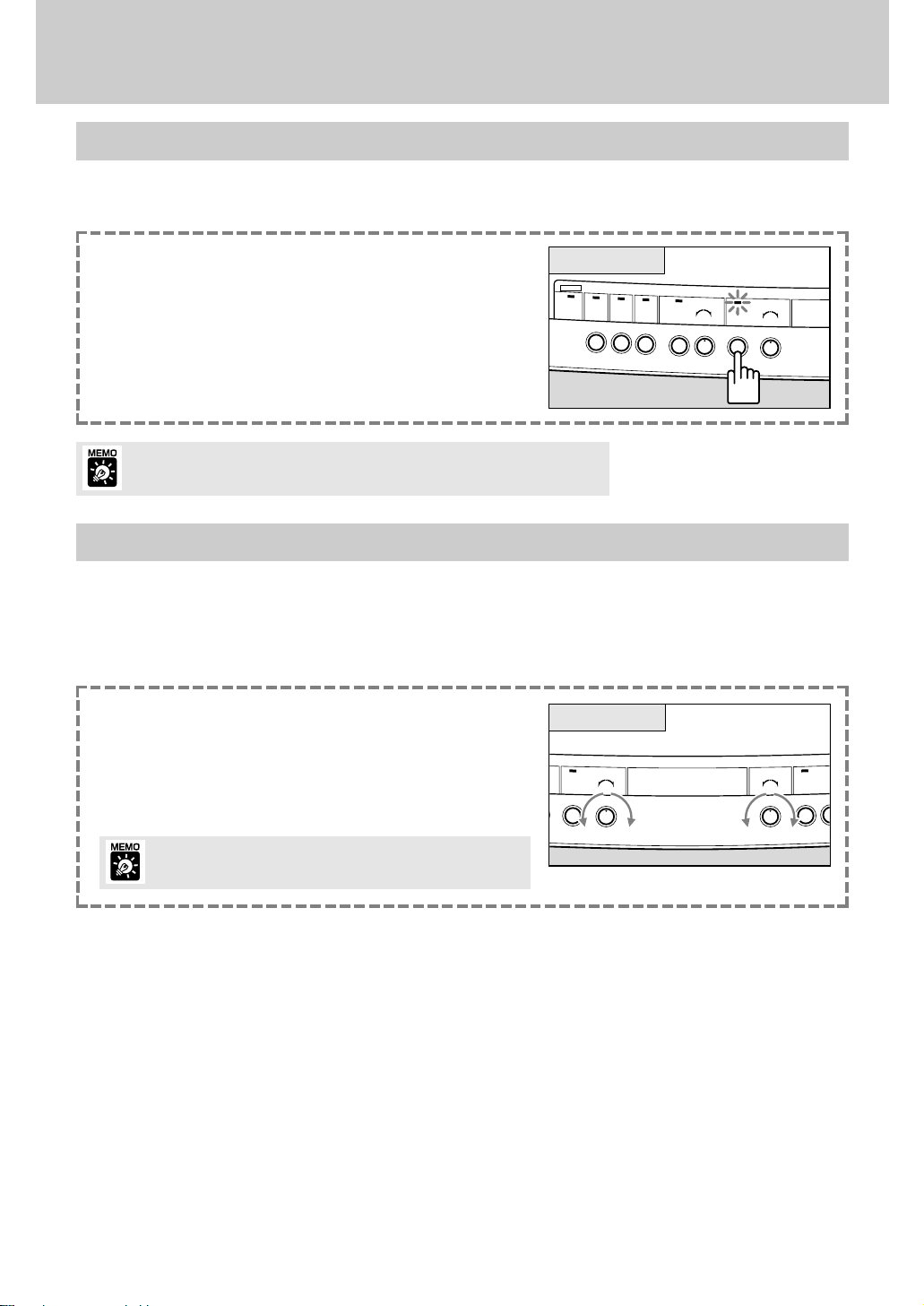
E
O
白い用紙の原稿を映すとき
白い用紙の原稿を映すときに、WHITE PAPERボタンを押すことによって原稿の白い部分がより白く見え
るように自動的に調整します。
ボタンを押すとWHITEPAPERランプが点灯します。
もう一度WHITE PAPERボタンを押すと、ランプが消灯し通常の
状態に戻ります。
操作パネル
POWER
LIGHT
INPUT SELECT
CAMERA
WHITE BALANCE
RGB IN
MANUALAUTO
RED BLUE
EXPOSURE
EXPOSURE
WHITE
WHITE
PAPER
PAPER
LOW HIGH
画像が暗い場合などでは、原稿によっては効果が出ないことがあります。
画像の明るさや画質を調整するとき
特に黒い色をした原稿や濃い色合いの原稿を映したいとき、または映したいものが小さくて背景との輝度差
が大きくなるときはEXPOSUREつまみで明るさを調整(露出補正)することにより、画像を明瞭にすること
ができる場合があります。
背景が白く、被写体が黒っぽい場合は、黒い紙の上に置いて映すと画質が向上することがあります。
HIGH側に回すと画像は明るくなり、LOW側に回すと暗くなります。
また、DETAILつまみで画像の画質を調整することができます。
HARD側に回すと被写体の輪郭がよりくっきりに、SOFT側に回す
と輪郭がより柔らかくなります。
操作パネル
EXPOSURE
WHITE
PAPER
LOW HIGH
SOFT
DETAIL
F
AUTO
N
HARD
15
画像が暗すぎる場合には、EXPOSUREつまみで調整しき
れないことがあります。
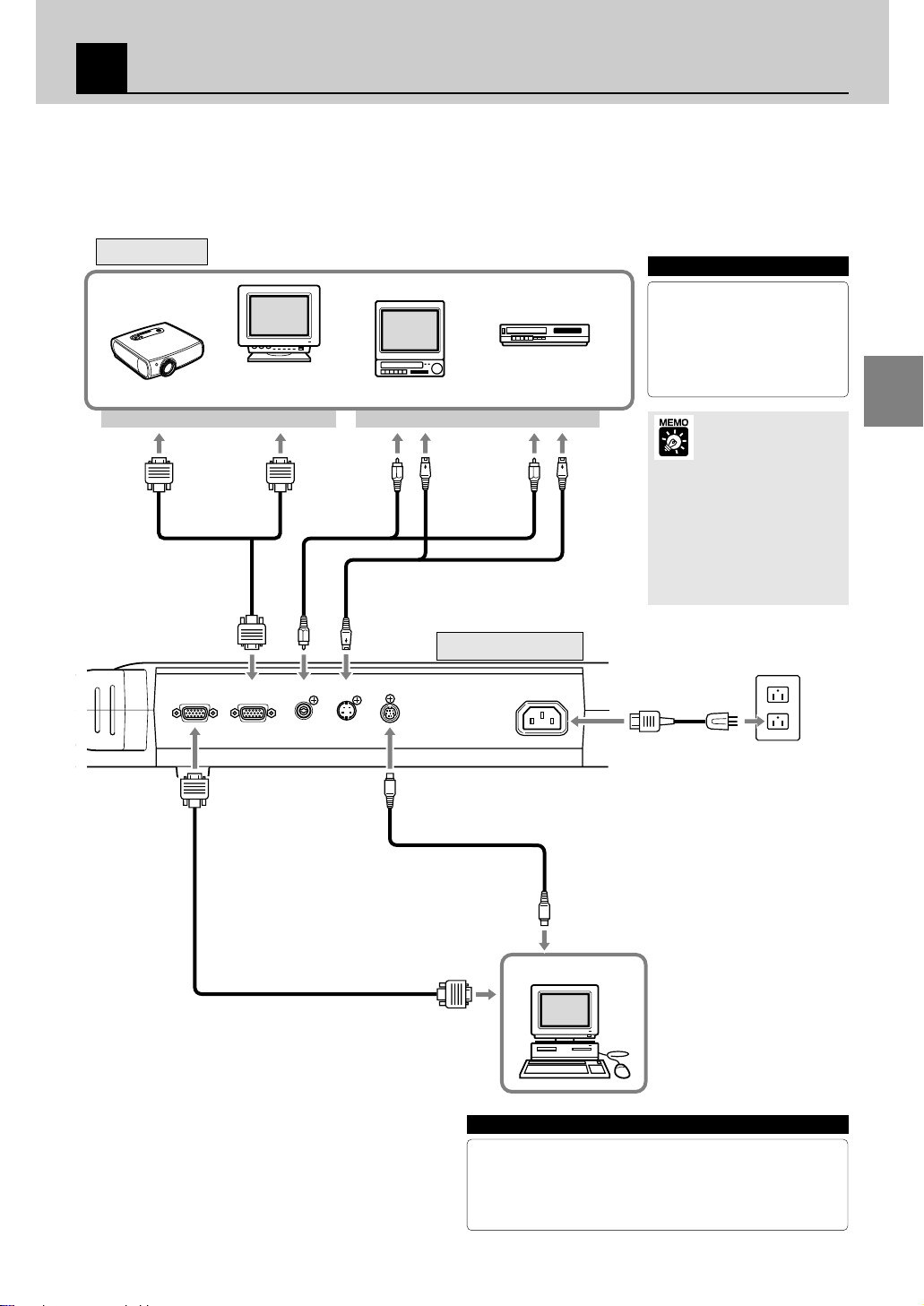
VIDEO
OUT
S VIDEO
OUT
RGB OUT
RGB IN
AC INLET
RS-232C
4
いろいろな機器の接続
それぞれの入力端子および出力端子には以下に示す機器が接続できます。電源コードは付属品をご利用くだ
さい。電源コードおよびRGBケーブル以外のケーブル類は市販品をご利用ください。使用する機器の取扱い
かたは、それぞれの機器に付属の説明書をお読みください。
出力機器
プロジェクター
RGB入力端子へ
RGB
ケーブル
RGBモニター
ビデオモニター
ビデオ
ケーブル
AV機器
Sビデオ入力端子またはビデオ入力端子へ
Sビデオケーブル
背面パネル
ビデオモニターに出力するとき
ビデオモニターに出力するときは、本
機とビデオ入力端子があるモニター
を市販のビデオケーブルで接続しま
す。ビデオモニターには、入力機器の
選択に関係なく本機のカメラからの
画像が出力されます。
J
プロジェクターおよ
びRGBモニターは、
XGAに対応した機種
をご使用ください。
ビデオ出力およびSビ
デオ出力の場合、画
面周辺部に黒い部分
が出ることがありま
す。
AC100V
電源コード
RGBケーブル
RS-232Cケーブル
パソコン
パソコンからコマンドを使用してリモート制御するとき
パソコンからリモートで制御するときは次の順序で行います。
q本機とパソコンをRS-232Cケーブルで接続します。
w本機とパソコンの電源を入れます。
eパソコンを操作します。
詳しくは販売店にご相談ください。
16
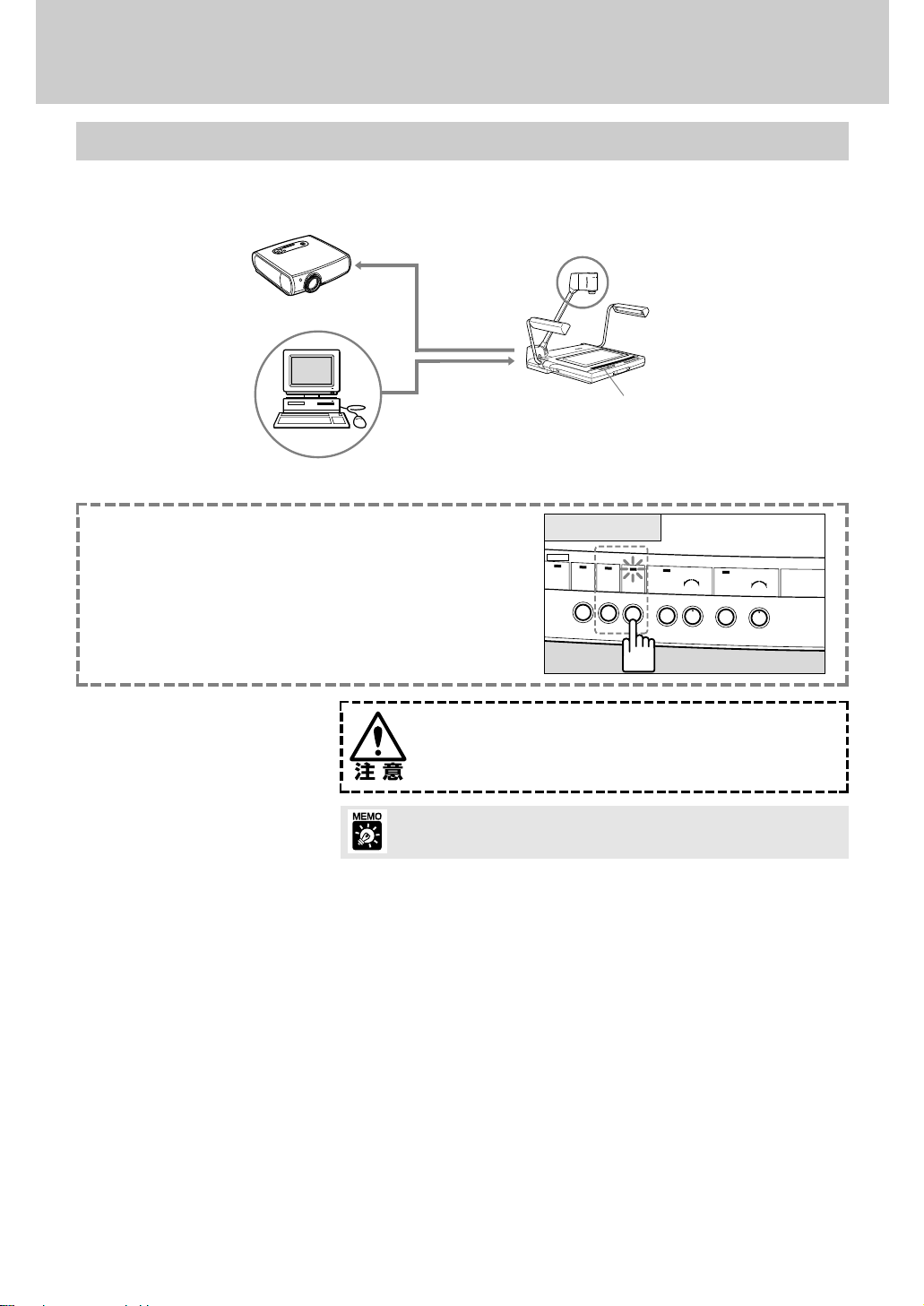
外部入力機器の画像に切換えるとき(入力選択)
本機のRGB入力端子にパソコンなどを接続すれば、ボタンを押すだけでそれらの機器の画像に切換えること
ができます。
本機のカメラ(内部入力)
プロジェクター
RGB出力
RGB入力
R
0
5
E
3
-
Z
I
E
L
R
A
U
S
I
V
O
E
D
I
V
外部入力
パソコン
パソコンなど外部入力機器の画像に切り換えるときは、RGB INボ
タンを押してください。
RGBINランプが点灯し、RGB入力端子に接続した機器の画像が出力
されます。
本機カメラからの画像に切り換えるときは、CAMERAボタンを押し
てください。
●パソコンやプロジェクターによっては、画像が乱れたり、正常
な切り替えができないことがあります。
●本機とパソコンでは表示位置がやや異なる場合があります。
入力の選択に関係なくビデオ出力端子およびSビデオ出力端子には本
機のカメラからの画像が出力されます。
操作パネル
POWER
LIGHT
INPUT SELECT
CAMERA
INPUTSELECTボタン
WHITE BALANCE
RGB IN
MANUALAUTO
RED BLUE
WHITE
PAPER
EXPOSURE
LOW HIGH
17
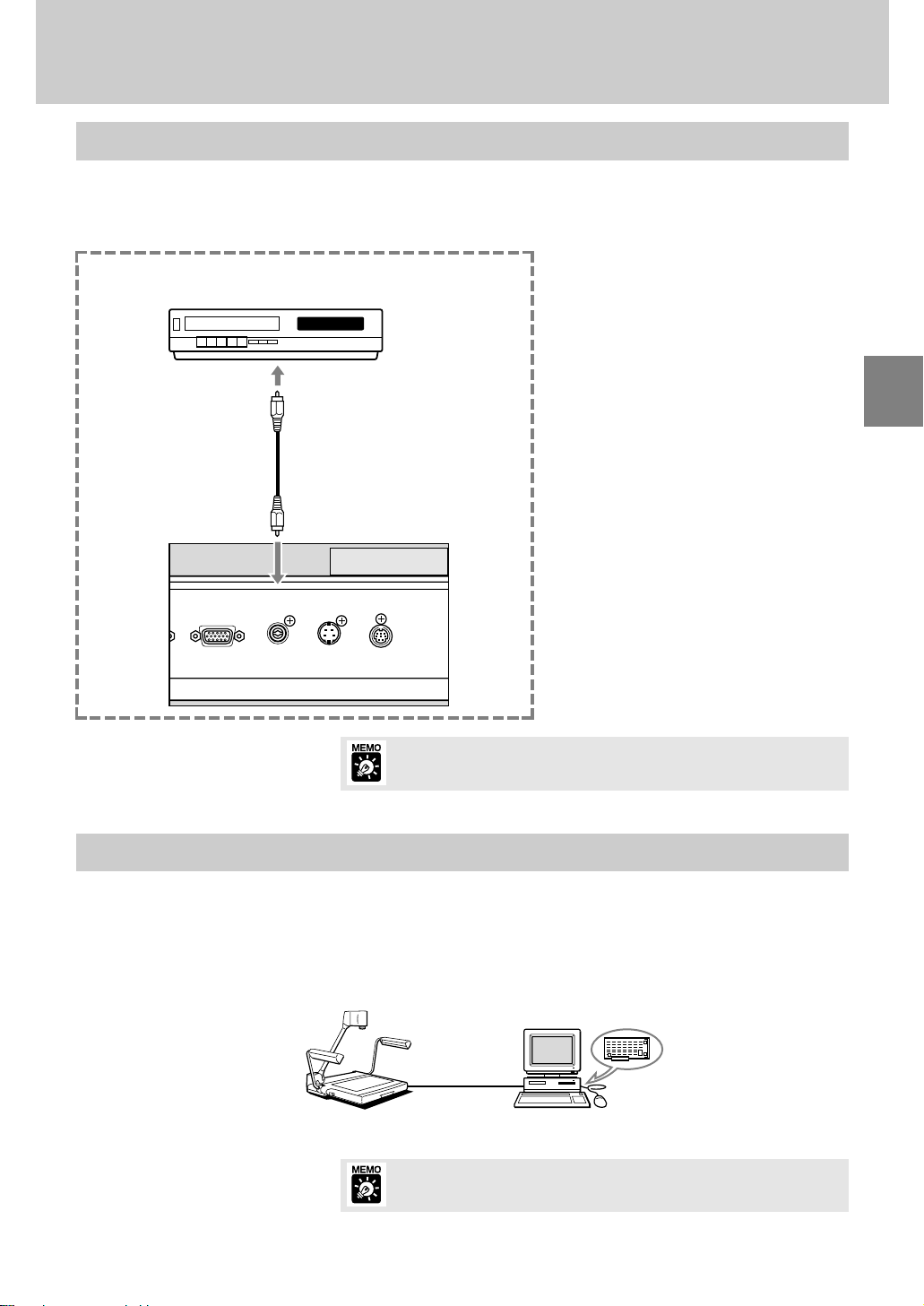
画像をAV機器に記録するとき
画像をAV機器に記録するときは、市販のビデオケーブルで本機とAV機器を接続します。使用する機器の取
扱いかたは、それぞれの機器に付属の説明書をお読みください。
AV機器
(DVDレコーダー、ビデオデッキ等)
ビデオ
入力端子へ
ビデオケーブル
背面パネル
RGB OUT
S VIDEO
OUT
RS-232C
OUT
Sビデオ端子付きのAV機器を使用するときは、SビデオケーブルでS
ビデオ端子に接続してください。高画質で映し出せます。
VIDEO
パソコンに画像を入力するとき(画像入力)
パソコンに本機の画像を入力したいときは、AV 対応のパソコンであれば本機をビデオケーブルで接続する
だけで入力できます。パソコンがAV 対応でない場合はビデオ信号(アナログ信号)をパソコンに合ったデ
ジタル信号に変換するためのビデオキャプチャーボードが必要です。詳しくは、お持ちのパソコンのメーカ
ーまたはご販売店にお問い合わせください。
J
RE-450X
ビデオキャプチャーボード
ビデオケーブル
パソコン
XGAに対応したパソコンをご使用ください。
18
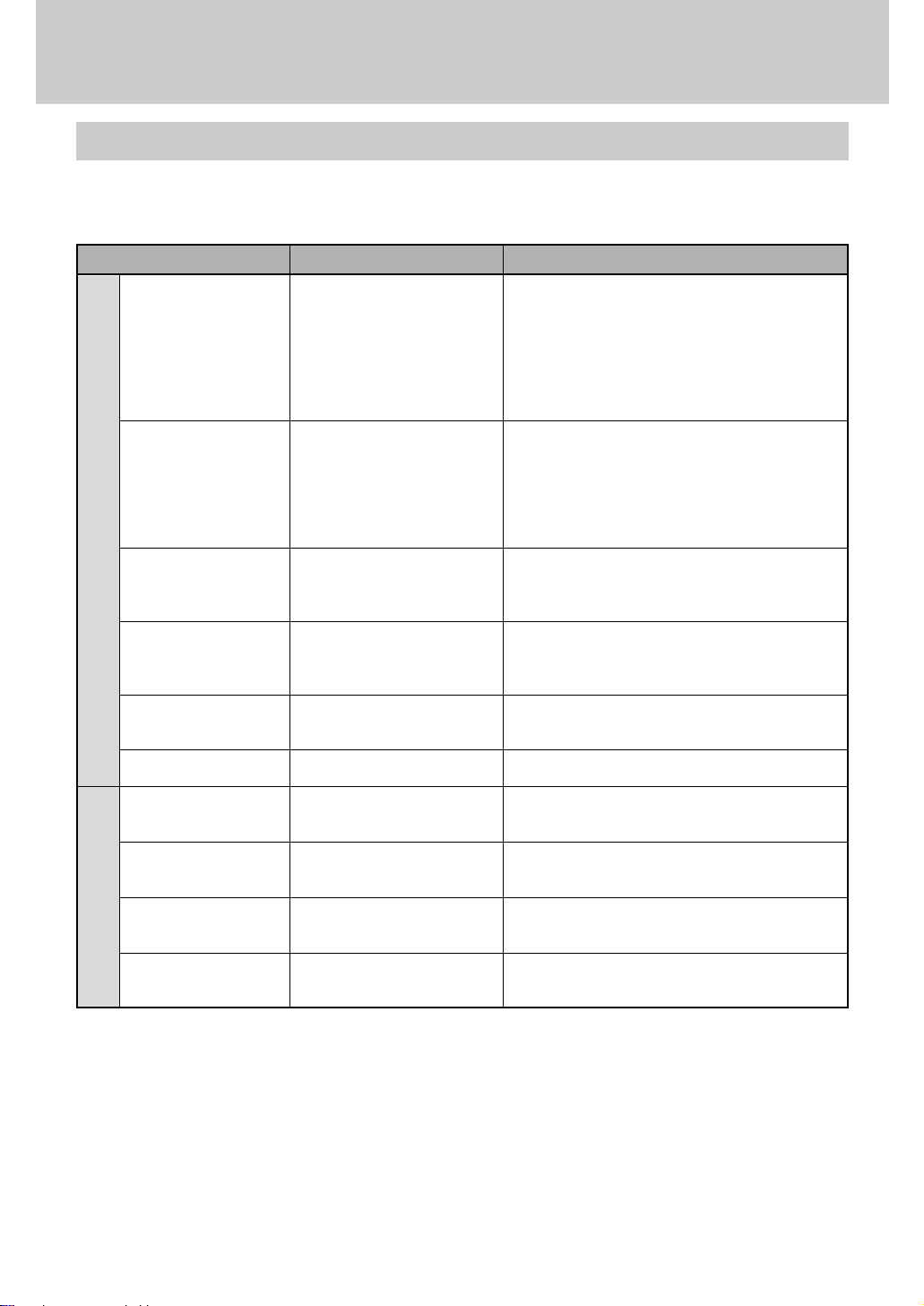
パソコンで制御できる機能
パソコンからコマンドを使用して、本機をリモート制御することができます。制御できる機能は下の表をご
参照ください。制御方法など、詳しくは販売店にご相談ください。
カテゴリー 機能略称 機能説明
ズームレンズ制御
フォーカス制御
カ
メ
ラ
制
御
系
ホワイトバランス設定
露出補正
静止画
輪郭調整
入力信号切換
シ
ス
照明制御
テ
ム
制
制御モード切換
御
系
情報読出
ズーム STOP
ズーム TELE
ズーム WIDE
ズーム 位置指定 初期位置
ズーム 位置指定 A4横
ズーム 位置指定
ズーム 速度指定
フォーカス AF
フォーカス ONESHOT
フォーカス MANUAL
フォーカス STOP
フォーカス NEAR
フォーカス FAR
ホワイトバランス
ホワイトバランス マニュアル
ホワイトバランス値指定
露出値指定
露出モード NOMAL
露出モード WHITEPAPER
静止画 ON
静止画 OFF
DETAIL設定
入力選択 カメラ
入力選択 外部
アームライト 点灯
アームライト 消灯
ホスト制御モード
ローカル制御モード
機種名要求
ROMバージョン要求
オート
ズームレンズの動作が停止する
ズームレンズを望遠側に移動する
ズームレンズを広角側に移動する
ズームレンズを初期位置に移動する。
ズームレンズをA4横用の位置に移動する
ズームレンズを指定の位置に移動する
ズームレンズの移動速度を設定する
オートフォーカスモードにする
ワンショット・オートフォーカスモードにする
マニュアルフォーカスモードにする
フォーカスレンズの移動を停止する
フォーカスレンズを至近側に移動する
フォーカスレンズを遠方側に移動する
ホワイトバランスを自動的に調整する
ホワイトバランスをマニュアルで調整する
ホワイトバランスの目標値を指定する
露出値を指定する
露出をNOMALモードにする
露出をWHITEPAPERモードにする
静止画モードをONにする
静止画モードをOFFにする
画質の調整値を設定する
カメラ入力を選択する
外部入力を選択する
アームライトを点灯する
アームライトを消灯する
本機をパソコン側制御にする
ホスト制御モードを解除する
本機機種名の情報を読み出す
ROMのバージョン情報を読み出す
19
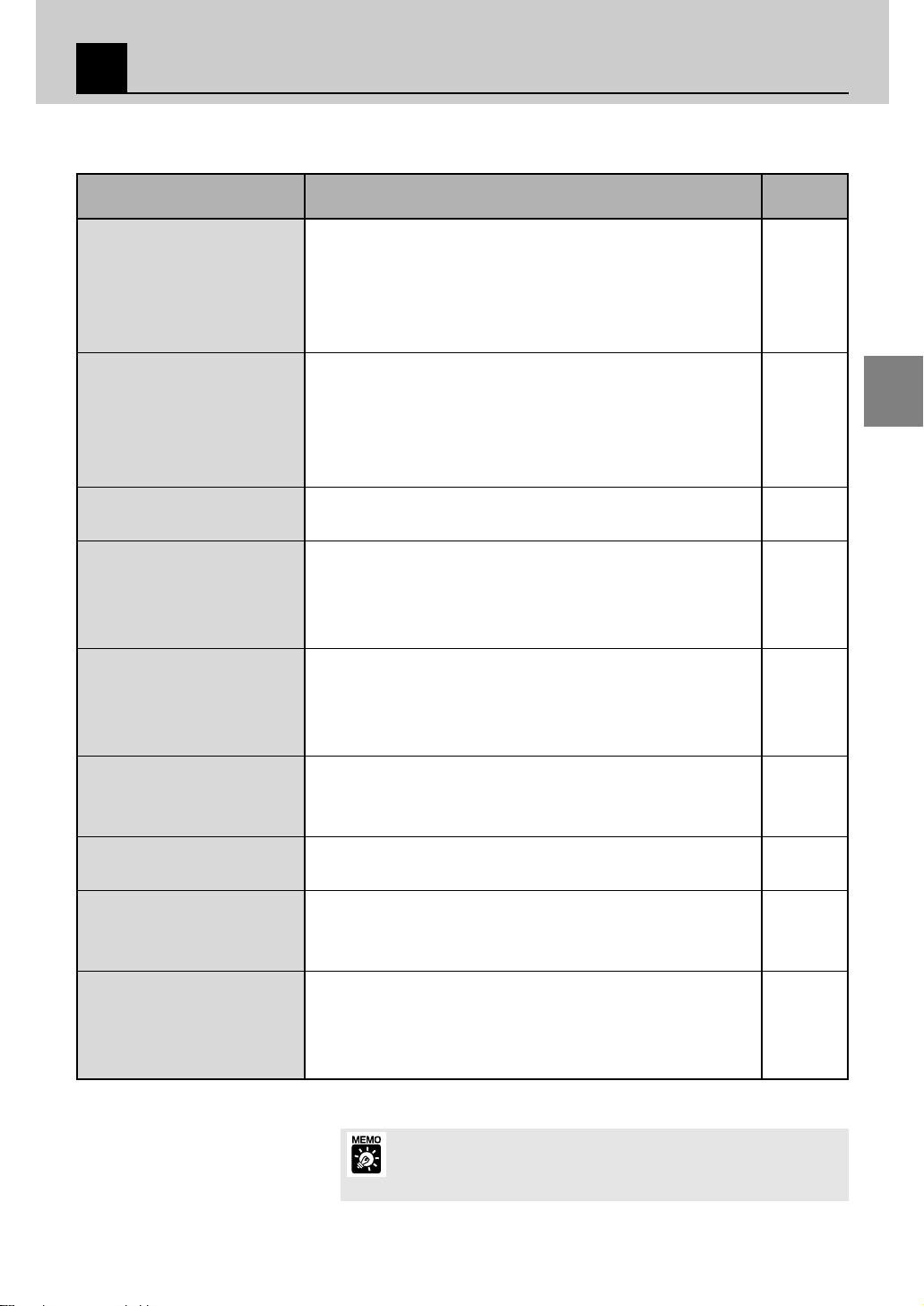
5
販売店に連絡する前に下記のことを確認してください。
故障かなと思ったら
こんなときには チェックポイント
●レンズキャップは外しましたか? 9
モニターに画像が出ない
ピントが合わない
ズームができない
画像が赤っぽい
または青っぽい
画像が明るすぎる
または暗すぎる
●本機および使用する機器の電源は入っていますか? 12
●それぞれの機器は正しく接続されていますか? 16
●入力機器の選択は正しいですか? 17
暗すぎませんか?または、輝いていたり、強い光が反射して
●
いたり、明暗の差がないような被写体を映していませんか?
●マニュアルで調整中ではありませんか? 13
●静止画になっていませんか? 14
●静止画になっていませんか? 14
●ホワイトバランスをマニュアルで調整中ではありません 14
か?
●モニター側の色合いは調整されていますか? ―
●WHITEPAPERボタンがオンになっていませんか? 15
本機およびモニター側の露出は正しく調整されていますか?
●
●照明の当たりかたは適正になっていますか? ―
参照ページ
13
J
15
画像の切換えができない
画面が動かない
LIGHTSボタンを押しても
すぐに点灯しない
リモート制御ができない
以上のことをチェックしても、なお異常があるときは販売店にご連絡ください。
●本機および使用する機器の電源は入っていますか? 12
●それぞれの機器は正しく接続されていますか? 16
●静止画になっていませんか? 14
●ランプ保護のため、約3秒間予熱をした後に点灯させて ―
います。故障ではありません。
●本機および使用する機器の電源は入っていますか? 12
●それぞれの機器は正しく接続されていますか? 16
●操作は正しく行われましたか? ―
アームライトの蛍光ランプは消耗品です。ちらつきだしたり暗くなっ
たときは新しい蛍光ランプに取換えてください。蛍光ランプの交換に
ついては販売店にご相談ください。
20
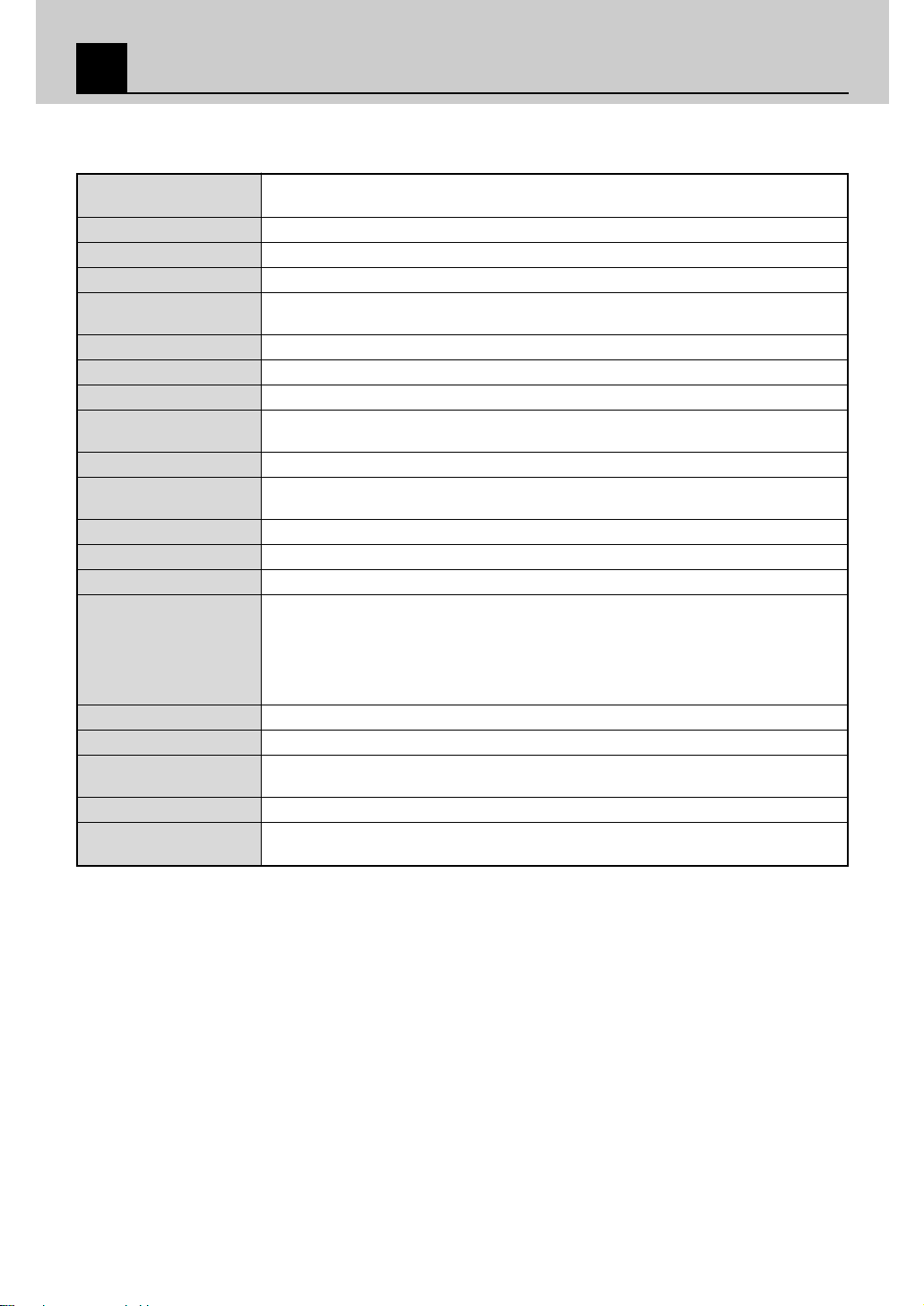
6
主な仕様
製品の仕様および外観は改善などの理由で予告なく変更することがあります。
信号出力方式
撮像素子
有効画素数
同期方式
解像度
撮像スピード
撮影レンズ
撮影領域
ズーム
フォーカス
アイリス(露出)
ホワイトバランス
アームライト
入力選択
入力/出力端子
電源
消費電力
外形寸法
質量
動作環境
XGA出力(VESA準拠)
コンポジット出力、Sビデオ出力(NTSC方式準拠)
1/3型CCD
水平1024画素×垂直768画素
内部同期のみ(XGA出力とNTSC出力は非同期)
XGA出力 水平520TV本以上、垂直450TV本以上
NTSC出力 水平420TV本以上、垂直300TV本以上
XGA出力 15フレーム/秒
f=5.4mm〜64.8mm F1.8〜F2.8 レンズ構成 8群10枚
(最大)306×230mm〜31.5×23.7mm
電動式 12倍ズーム
A4サイズ用PRESETZOOMボタンあり
電動式 オート/マニュアル
電動式 オート/マニュアル
白紙原稿用WHITEPAPERボタンあり
オート/マニュアル
6W蛍光灯×2 高周波点灯 角度可変
XGAのみ内部カメラ/外部入力機器の切換可能
RGB入力(XGA) D-SUB15ピン×1 入力インピーダンス75Ω
RGB出力(XGA) D-SUB15ピン×1 出力インピーダンス75Ω
ビデオ出力 RCAピンジャック×1 出力インピーダンス75Ω
Sビデオ出力 4ピンミニDIN×1 出力インピーダンス75Ω
RS-232C シリアルインターフェース×1
AC電源入力×1
AC100V 50/60Hz
約23W
使用時:722(W)×525(D)×556(H)mm
収納時:486(W)×525(D)×183(H)mm
約9.4kg
温度:+5℃〜+35℃
湿度:20%から85%(ただし、結露なきこと)
21
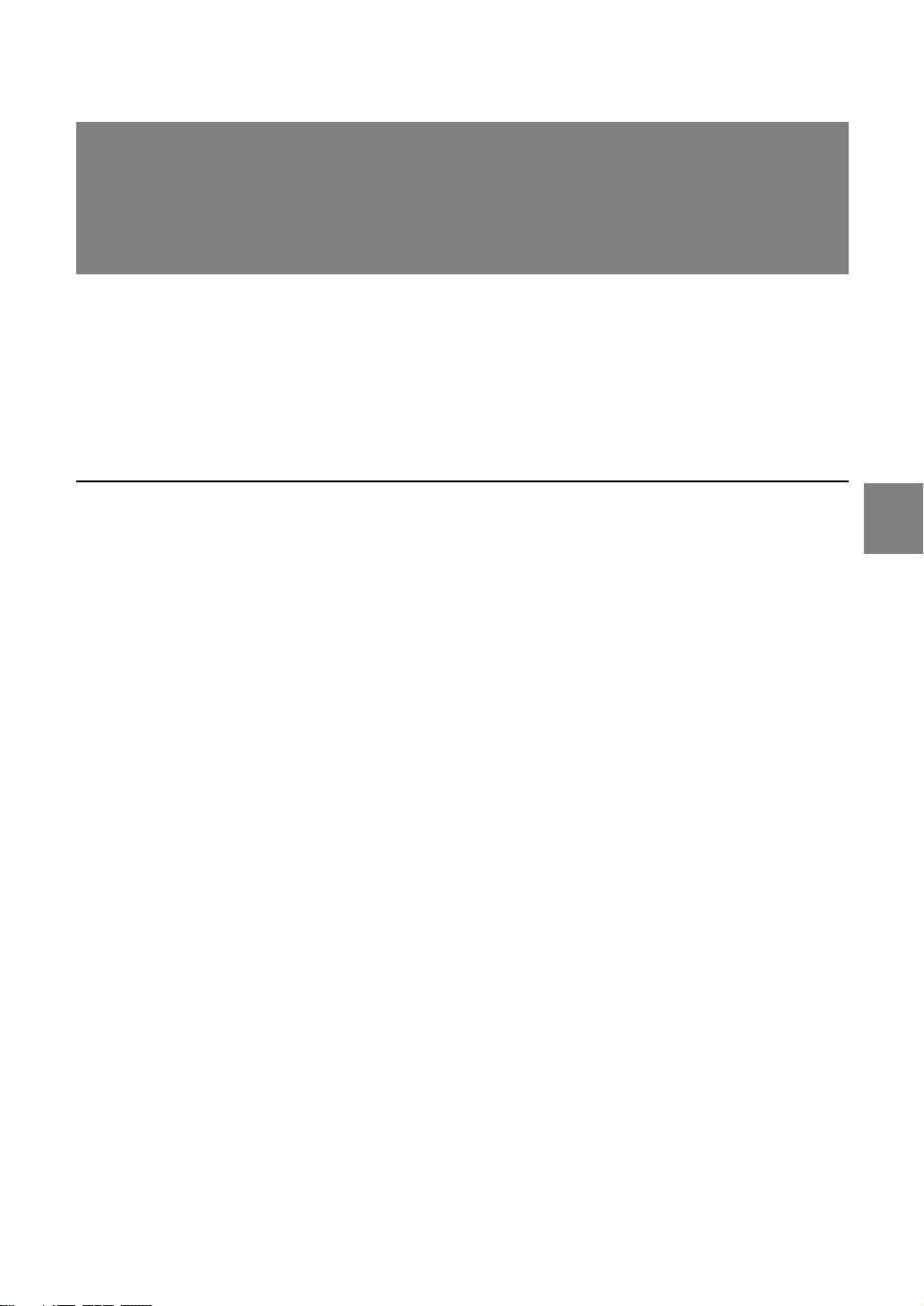
English
Canon Visualizer
RE-455X
INSTRUCTION MANUAL
NTSC/PAL
E
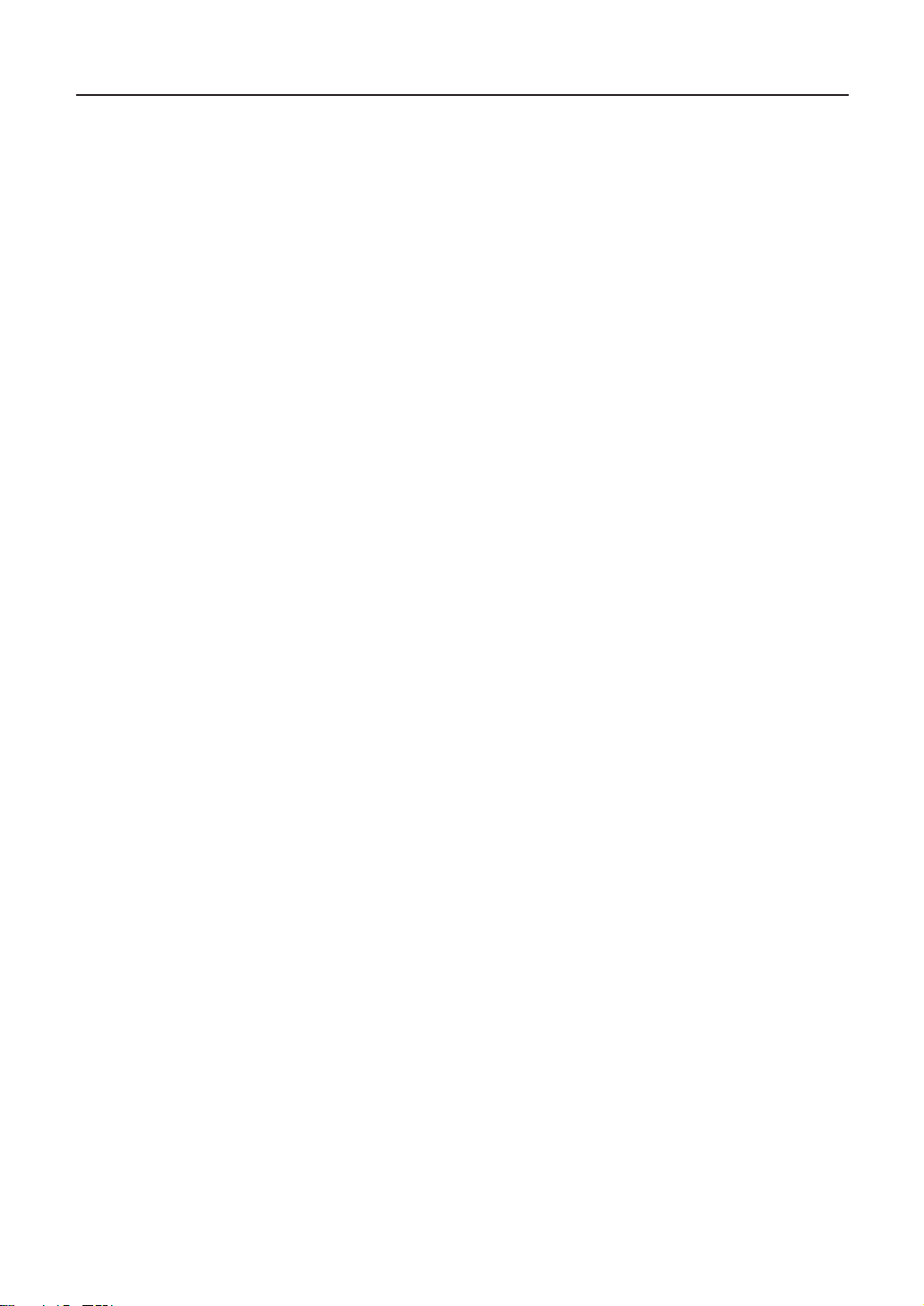
INTRODUCTION
Thank you for purchasing the Canon Visualizer RE-455X.
The RE-455X is a user-friendly portable image input device with a built-in video camera and a
12 ×zoom lens. It projects images of flat documents, three-dimensional objects, film, etc., onto a
video monitor. Here are the main features:
• Quality images can be immediately projected by the auto focus, auto white balance, and auto
iris (automatic exposure) functions. This device is capable of projecting a wide range of
materials from flat documents to three-dimensional objects on the monitor.
• This device has many terminals, including RGB OUT for high-definition XGA liquid-crystal
projectors and other devices, RGB IN, VIDEO OUT, and S-VIDEO OUT.
• Various commands are available to control the unit remotely.
• Please note that the following functions are not available:
• It does not have a backlight function, therefore it is not suitable for projecting transparent
documents such as OHP or slides.
• It does not have an image rotating function.
• It does not have an image saving function.
To use this product correctly, please read this Instruction Manual carefully before
operation.
This Instruction Manual applies to both the NTSC model and the PAL model.
Confirm that the package contains the following items:
1. Canon Visualizer RE-455X.
2. Power cord ×1
3. RGB cable ×1
4. Unit cover
5. Instruction Manual
© Copyright 2005 CANON INC.
ALL RIGHTS RESERVED
1
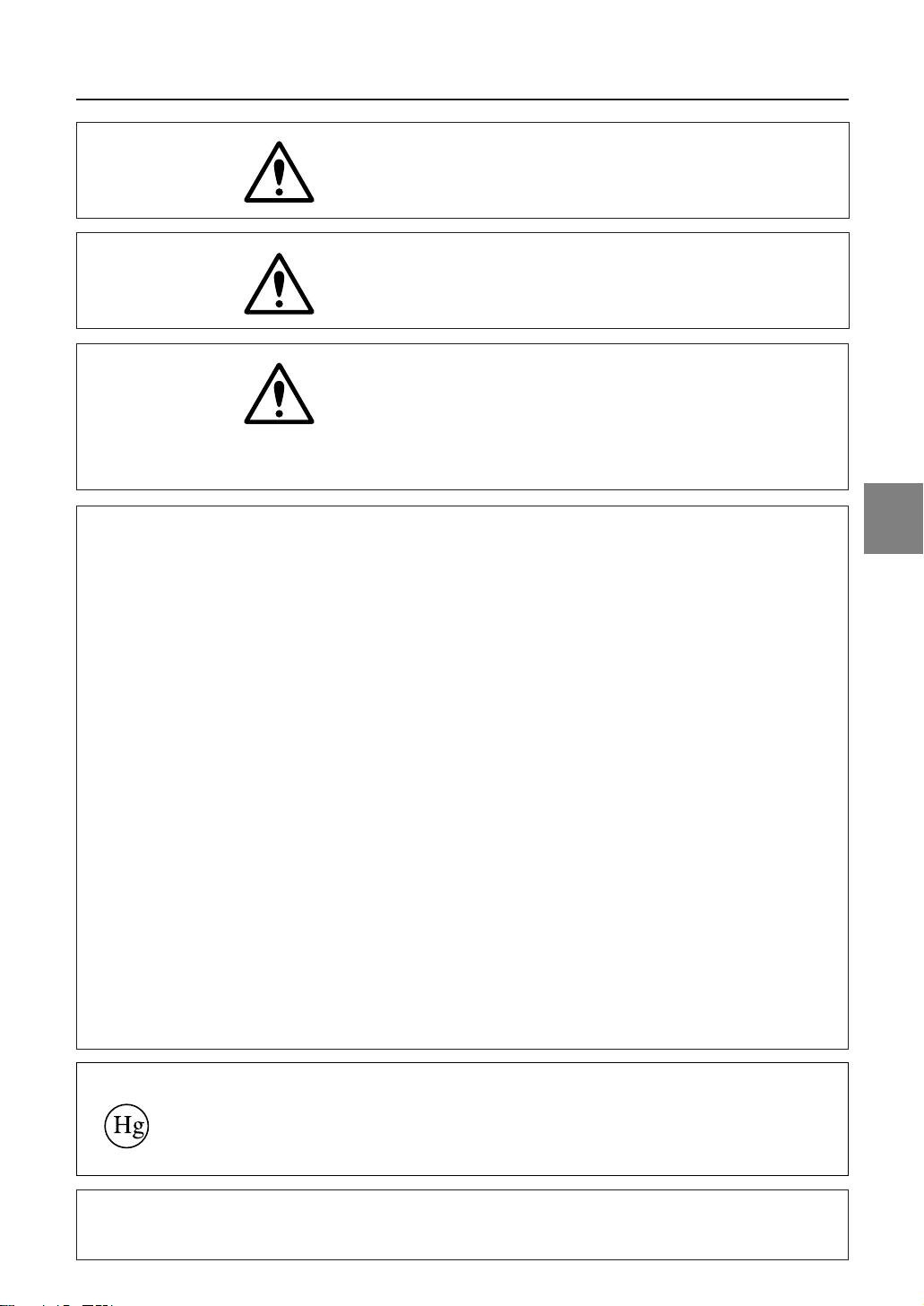
IMPORTANT USAGE INSTRUCTIONS
WARNING: TO REDUCE THE RISK OF ELECTRIC SHOCK,
DO NOT EXPOSE THIS PRODUCT TO RAIN OR
MOISTURE.
WARNING: TO REDUCE THE RISK OF ELECTRIC SHOCK
AND TO REDUCE ANNOYING INTERFERENCE,
USE THE RECOMMENDED ACCESSORIES ONLY.
CAUTION: FLUORESCENT LAMPS ARE HOT WHEN THEY
ARE ON OR IMMEDIATELY AFTER THEY HAVE
BEEN TURNED OFF. DO NOT TOUCH THEM
DIRECTLY. BE ESPECIALLY CAREFUL WHEN
FOLDING THEM AFTER USE.
FCC NOTICE
Visualizer, Model RE-455X
This device complies with Part 15 of the FCC Rules. Operation is subject to the following two conditions:
(1) This device may not cause harmful interference, and (2) this device must accept any interference
received, including interference that may cause undesired operation.
Note: This equipment has been tested and found to comply with the limits for class B digital device,
pursuant to Part 15 of the FCC Rules. These limits are designed to provide reasonable protection against
harmful interference in a residential installation.
This equipment generates, uses and can radiate radio frequency energy and, if not installed and used in
accordance with the instructions, may cause harmful interference to radio communications. However, there
is no guarantee that interference will not occur in a particular installation. If this equipment does cause
harmful interference to radio or television reception, which can be determined by turning the equipment off
and on, the user is encouraged to try to correct the interference by one or more of the following measures:
• Reorient or relocate the receiving antenna.
• Increase the separation between the equipment and receiver.
• Connect the equipment into an outlet on a circuit different from that to which the receiver is connected.
• Consult the dealer or an experienced radio/TV technician for help.
Use of shielded cable is required to comply with class B limits in Subpart B of Part 15 of FCC Rules.
Do not make any changes or modifications to the equipment unless otherwise specified in the
manual. If such changes or modifications should be made, you could be required to stop operation of
the equipment.
Canon U.S.A. Inc,
One Canon Plaza, Lake Success, NY 11042, U.S.A.
Tel NO. (516) 328-5600
E
NOTE FOR CUSTOMERS IN THE US
LAMP(S) INSIDE THIS PRODUCT CONTAIN MERCURY AND MUST BE
RECYCLED OR DISPOSED OF ACCORDING TO LOCAL, STATE OR FEDERAL
LAWS.
Complies with the Canadian ICES-003 class B specifications.
Respecte les exigences de la classe B de la NMB-003 du Canada.
2
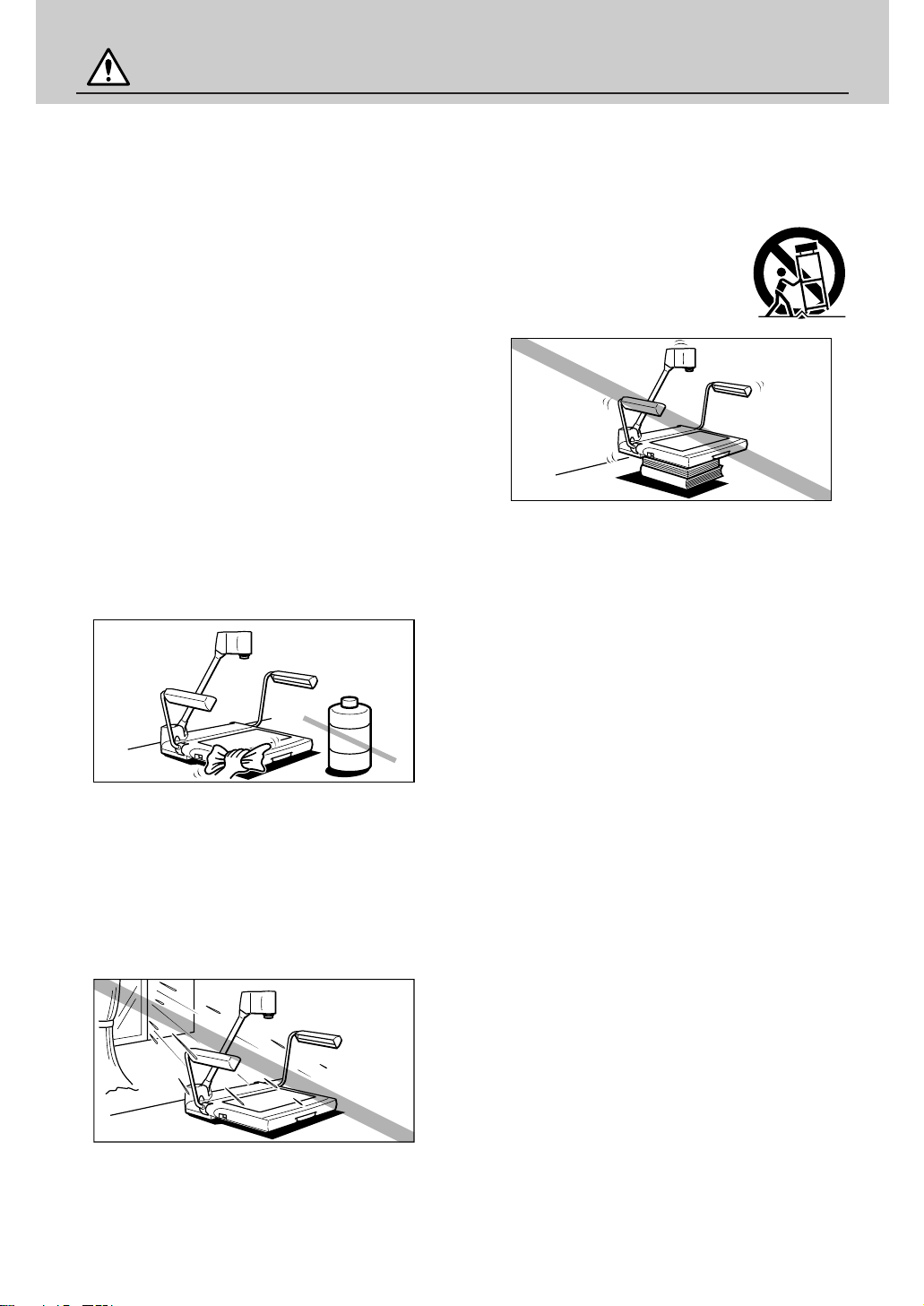
IMPORTANT SAFETY INSTRUCTIONS
B
E
N
Z
E
N
In these safety instructions the word “product” refers to the Canon Visualizer RE-455X and all its
accessories.
1. Read Instructions—All the safety and operating
instructions should be read before the product is
operated.
2. Retain Instructions—The safety and operating
instructions should be retained for future reference.
3. Heed Warnings—All warnings on the product and in
the operating instructions should be adhered to.
4. Follow Instructions—All operating and maintenance
instructions should be followed.
5. Cleaning—Unplug this product from the wall outlet
before cleaning.
Wipe the product with a clean soft cloth. If
necessary, put the cloth in diluted neutral detergent
and wring it out well, before wiping the product.
Finally, clean the product with a clean dry cloth. Do
not use benzene, thinner or other volatile liquids or
pesticides as they may damage the product’s finish.
When using chemically-treated cleaning cloths,
observe their precautions accordingly.
product may fall, causing serious injury to a child or
adult and serious damage to the product. A product
and cart combination should be
moved with care. Quick stops,
excessive force, and uneven
surfaces may cause the product
and cart combination to overturn.
9. Power Sources—This product should be operated
only from the type of power source indicated on the
marking label. If you are not sure of the type of
power supply in your home, consult your product
dealer or local power company.
10.Grounding—This product is equipped with a 3pronged grounding plug (the plug has a third
grounding pin).
The 3-pronged grounding plug will fit into a
grounding type power outlet. This is a safety feature.
If you are unable to insert the plug into the outlet,
contact your electrician to replace your obsolete
outlet. Do not defeat the safety purpose of the
grounding-type plug.
6. Accessories—Do not use non Canon approved
accessories as they may be hazardous. Always use
the specified connection cables and be sure to
connect devices correctly.
7. Water and Moisture—Hazard of electric shock—Do
not use this product near water or in rainy/moist
situations. Do not put a heater near this product.
8. Placing or Moving—Do not place this product on an
unstable cart, stand, tripod, bracket or table. The
3
11.Power-Cord Protection—Power cords should be
routed so that they are not likely to be walked on or
pinched by items placed upon or against them. Pay
particular attention to plugs, and the point from
which the cords exit the product.
12.Outdoor Antenna Grounding—If an outside antenna
is connected to the product, be sure the antenna is
grounded so as to provide some protection against
voltage surges and built-up static charges. Section
810 of the National Electrical Code, ANSI/NFPA No.
70—1984, provides information with respect to
proper grounding of the mast and supporting
structure, grounding of the lead-in wire to an
antenna dischage unit, size of grounding
conductors, location of antenna dischage unit,
connection to grounding electrodes, and
requirements for the gounding electrode. See
figure 1.
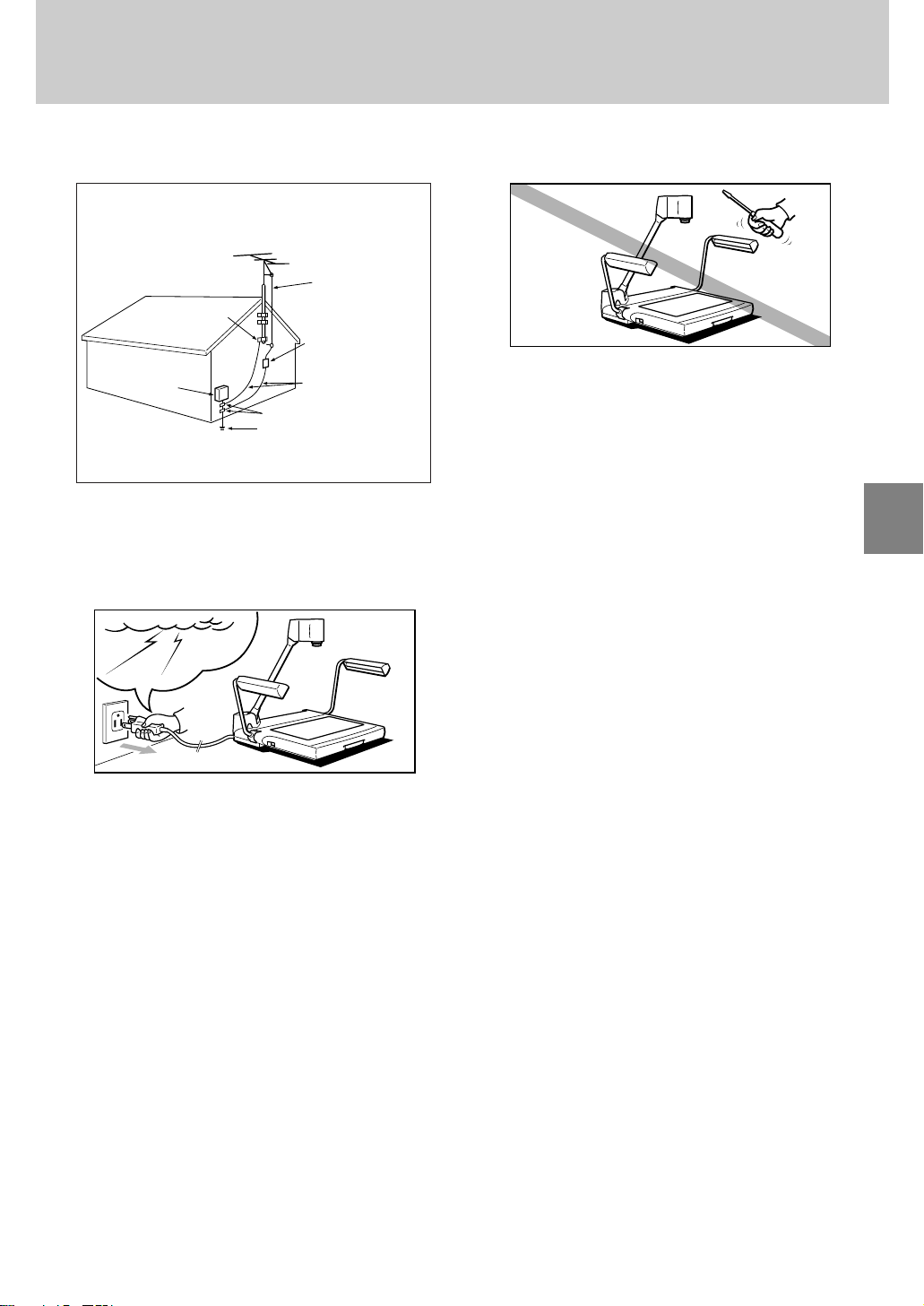
Fig. 1
Example of antenna grounding
as per National Electrical Code
Antenna lead-in wire
Ground clamp
Electric Service
Equipment
NEC—National Electric Code
13.Lightning—For added protection of this product
during a lightning storm, or when it is left unattended
and unused for long periods of time, disconnect it
from the wall outlet. This will prevent damage to the
product due to lightning and power-line surges.
14.Power Lines—An outside antenna system should
not be located in the vicinity of overhead power lines
or other electric light or power circuits, or where it
can fall into such power lines or circuits. When
installing an outside antenna system, extreme care
should be taken to keep from touching such power
lines or circuits as contact with them might be fatal.
15.Overloading—Do not overload wall outlets and
extension cords as this can result in a risk of fire or
electric shock.
16.Objects and Liquid Entry—Never push objects of
any kind into this product through openings as they
may touch dangerous voltage points or short out
parts that could result in a fire or electric shock. Be
careful not to spill liquid of any kind onto the
product.
Antenna discharge unit
(NEC section 810-20)
Grounding conductors
(NEC section 810-21)
Ground clamps
Power service grounding
electrode system
(NEC art 250, part H)
18.Damage Requiring Service—Disconnect the product
from the wall outlet and refer servicing to qualified
service personnel under the following conditions:
a. When the power-supply cord or plug is
damaged.
b. If any liquid has been spilled onto, or objects
have fallen into the product.
c. If the product has been exposed to rain or
water.
d. If the product does not operate normally even if
you follow the operating instructions, adjust
only those controls that are covered by the
operation instructions. Improper adjustment of
other controls may result in damage and will
often require extensive work by a qualified
technician to restore the product to its normal
operation.
e. If the product has been dropped or the cabinet
has been damaged.
f. When the product exhibits a distinct change in
performance. This indicates a need for service.
19.Replacement Parts—When replacement parts are
required, be sure the service technician has used
replacement parts that are specified by Canon or
that have the same characteristics as the original
part. Unauthorized substitutions may result in fire,
electric shock or other hazards.
20.Safety Check—Upon completion of any service or
repairs to this product, ask the service technician to
perform safety checks to determine that the product
is in safe operating order.
E
17.Servicing—Do not attempt to service this product
yourself as opening or removing covers may expose
you to dangerous voltage or other hazards. Refer all
servicing to qualified service personnel.
4
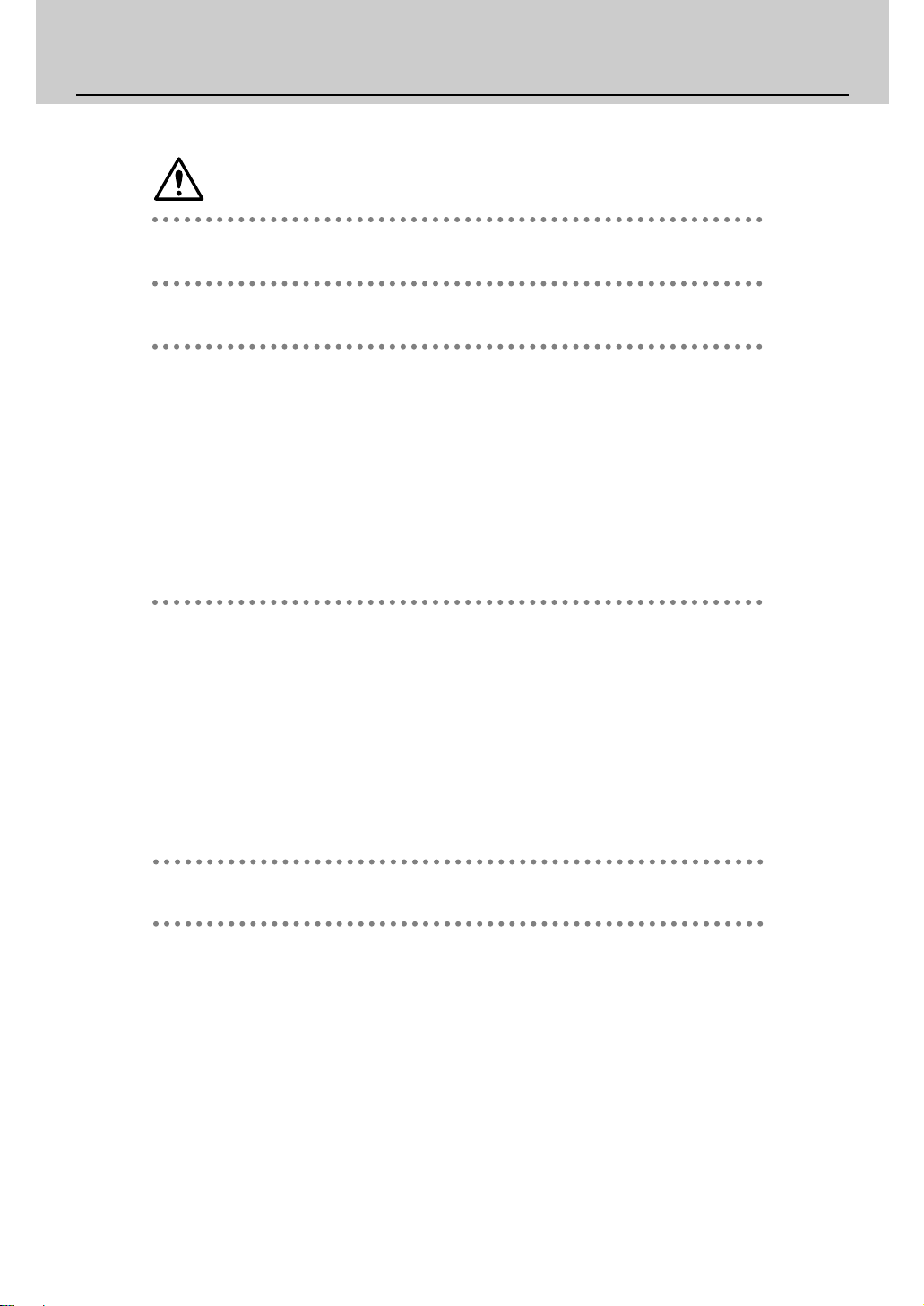
CONTENTS
IMPORTANT SAFETY INSTRUCTIONS……3
1. NOMENCLATURE AND FUNCTIONS …………6
2.
ASSEMBLING, STORING AND CONNECTION
3. OPERATION ………………………………………11
Manual Focusing …………………………………………12
Readjusting the White Balance …………………………13
Changing the angle to Letter/A4 size …………………13
Freezing an output image ………………………………13
Projecting white documents ……………………………14
Adjusting Brightness and Image Contrast ……………14
…8
4. SYSTEM CONNECTION …………………………15
Outputting to a video monitor ……………………………15
To Control by a Computer ………………………………15
Changing to Sources via External Input Equipment
Recording Images on AV Equipment ……………………17
Transferring Images to Computers (Image Input)……17
Functions Controlled by a Computer …………………18
…16
5. TROUBLESHOOTING ……………………………19
6. SPECIFICATIONS ………………………………20
5
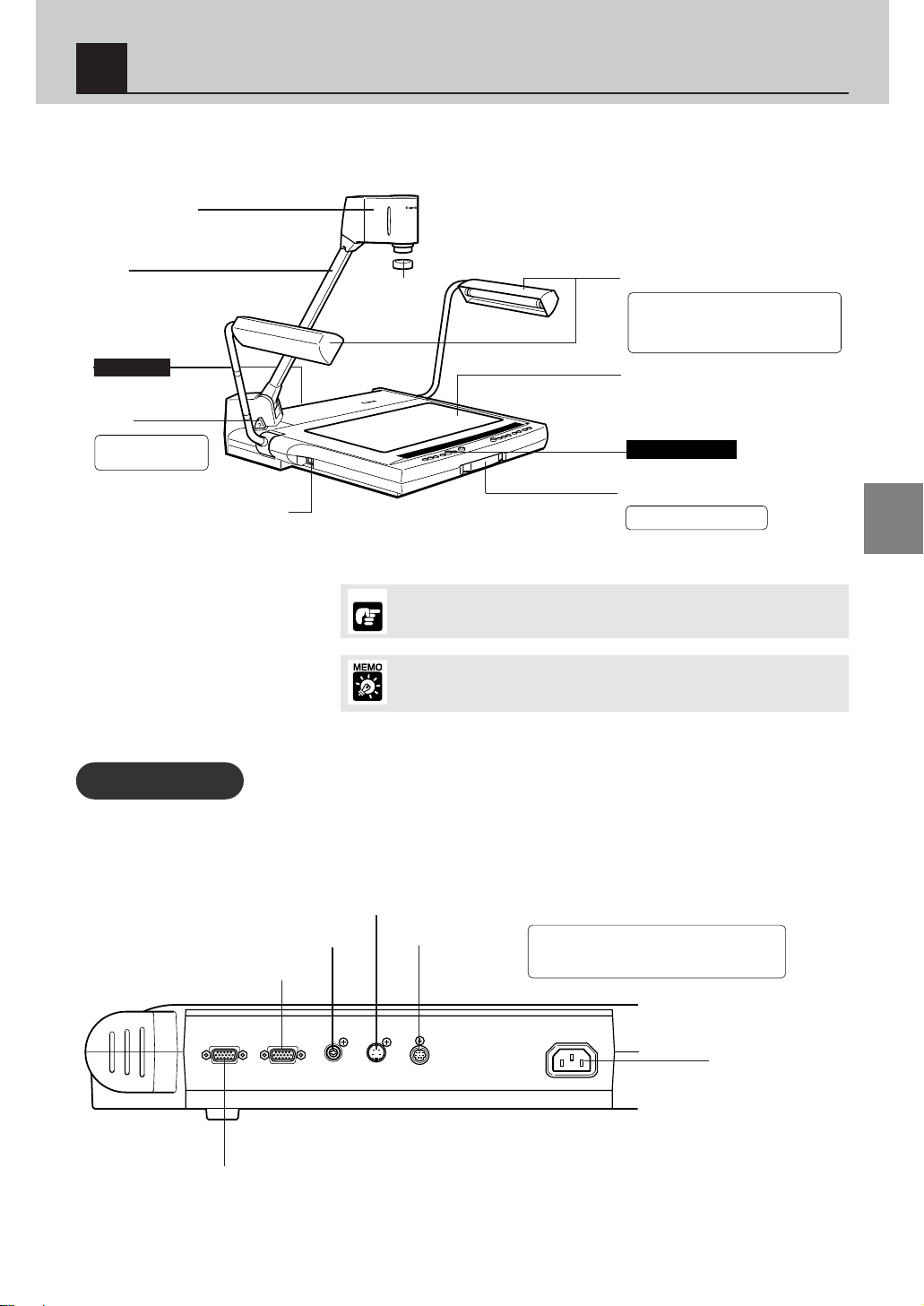
R
E
-3
5
0
VIDEO VISUALIZER
1
VIDEO
OUT
S VIDEO
OUT
RGB OUT
RGB IN
AC INLET
RS-232C
NOMENCLATURE AND FUNCTIONS
Camera head
Arm
Rear panel
Arm lock release
lever
Press to fold/unfold
the arm
Power switch
(see page 11)
Rear Panel
Lens cap
Illumination lamp
Illumination lamp for reflection copies.
Pressing the LIGHTS button on the
operation panel turns the lamp on. The
angle of the lamp is adjustable.
Document table
Operation panel
Carrying handle
Pull out to carry the unit.
NOTICE
After turning the power OFF, wait at least 5 seconds before turning the power
ON again. Turning the power ON too soon may cause a malfunction.
The illumination lamps do not light up immediately after the LIGHTS button is
pressed. To protect the lamps, the system preheats for 3 seconds, then turns
the lamps on.
E
See page 15 for system construction.
VIDEO OUT terminal
RGB OUT terminals
RGB IN terminal
S-VIDEO OUT terminal
RS-232C terminal
Use this terminal when controlling the RE-455X
remotely with a computer using various
commands (see page 15, 18).
AC inlet
6
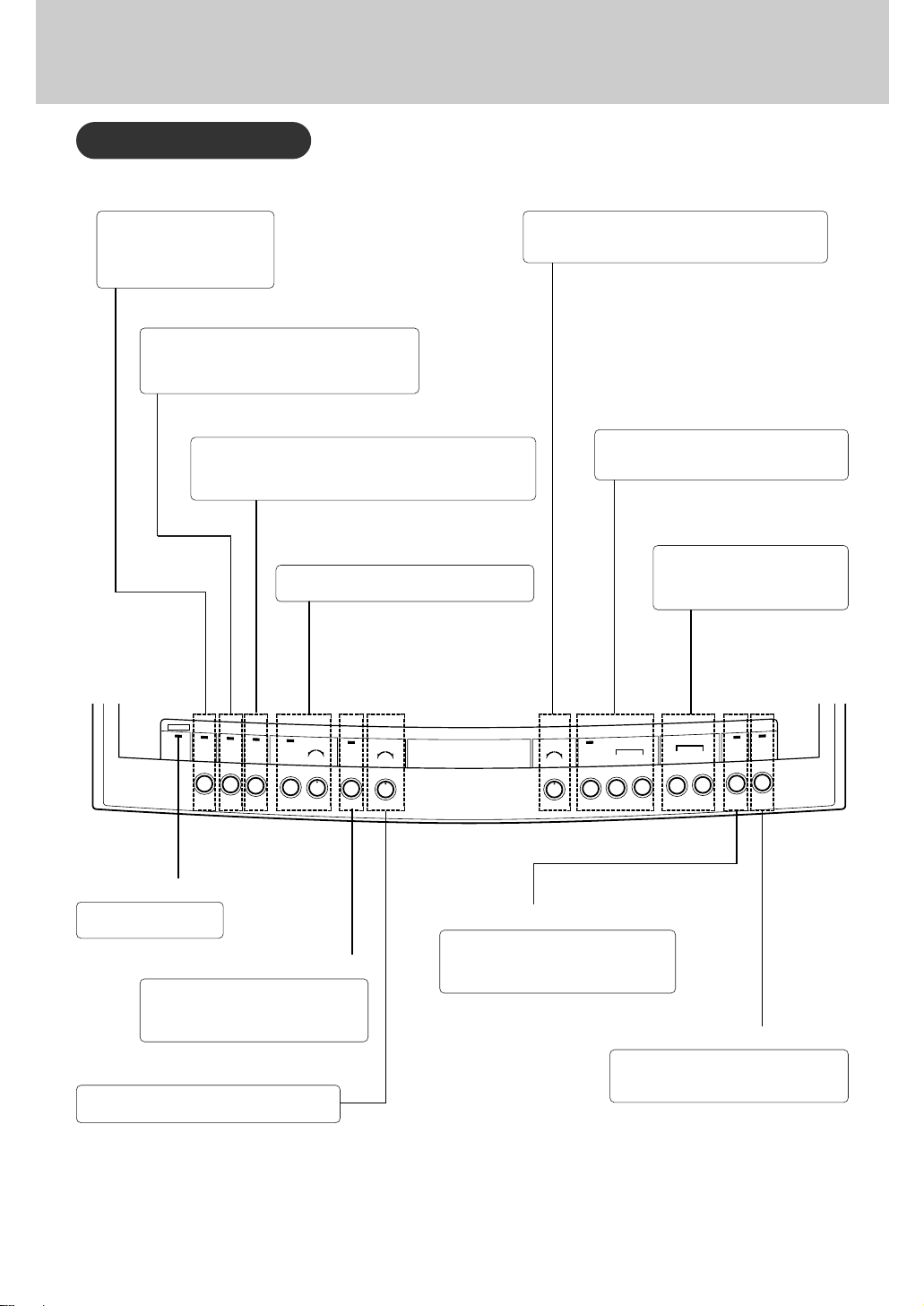
LOW HIGH
RED BLUE
MANUALAUTO
WHITE
PAPER
POWER
LIGHT
INPUT SELECT
WHITE BALANCE
EXPOSURE
HARD
WIDE TELE
NEAR FAR
MANUAL
AUTO
SOFT
DETAIL
FOCUS
ZOOM
STILL
PICTURE
ZOOM
PRESET
CAMERA
RGB IN
Operation Panel
LIGHTS button/indicator
Use this button to turn ON the
illumination lamps for reflection
copies. The indicator flashes
during preheating, and stays lit
after preheating.
CAMERA button/indicator
Use this button to switch from images from an
external input (such as a computer) to images from
the unit's camera head (see page 16). The indicator
lights up when the camera is selected.
RGB IN button/indicator
Use this button to switch from images from the unit's camera
head to images via an external input (such as a computer) (see
page 16). The indicator lights up when the external input is
selected.
WHITE BALANCE
button/indicator/control
Use this button/knob to adjust color tone (see
page 13).
DETAIL control
Use this control to adjust image quality
Turn the control to the HARD side to emphasize the
outline, turn to the SOFT side for softer outline.
(see page 14)
FOCUS buttons/indicator
Use this button to focus automatically or
manually (see page 12). The indicator lights up
when auto focus is selected.
ZOOM buttons
Press the WIDE button to change
the image to wide-angle. Press the
TELE button to change the image
to telephoto.
.
POWER indicator
Lights up when the power
is ON (see page 11).
EXPOSURE control
Use this knob to adjust image brightness (see
page 14).
7
WHITE PAPER button/indicator
Use this button to make a paper
document on the table appear whiter.
The indicator lights up when this function
is on.
ZOOM PRESET button/indicator
Use this button to change the angle of view
to fit letter/A4 size (see page 13). The
indicator lights up when the button is
pressed.
STILL PICTURE button/indicator
Press the STILL PICTURE button to freeze
a moving output image (see page 13). The
indicator lights up when the image is frozen.
